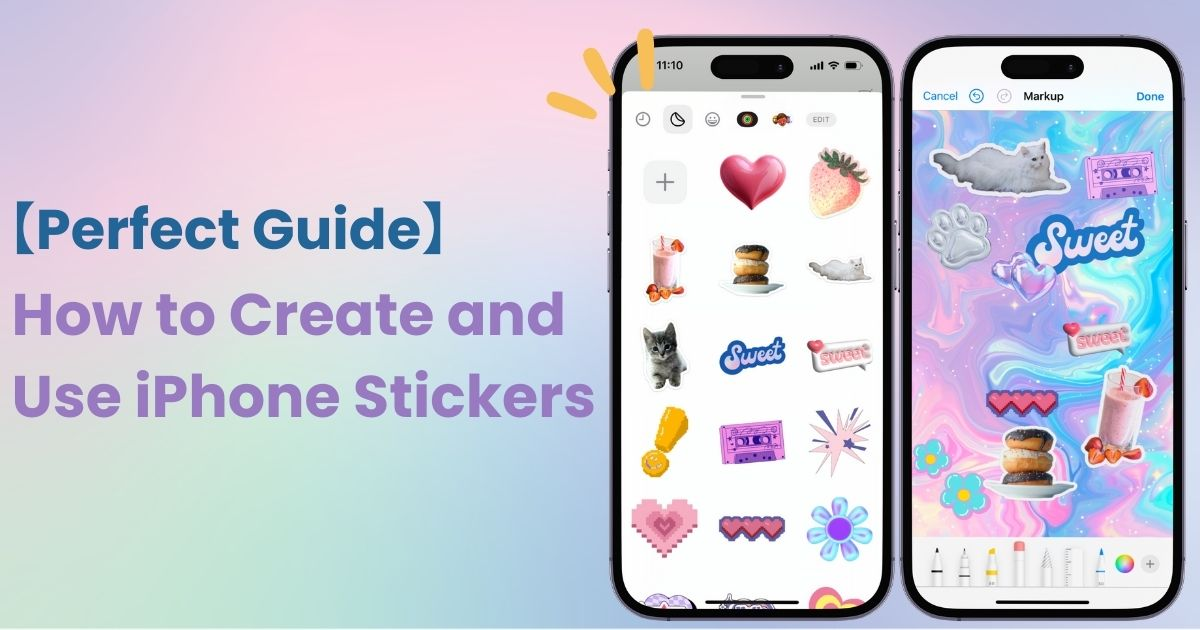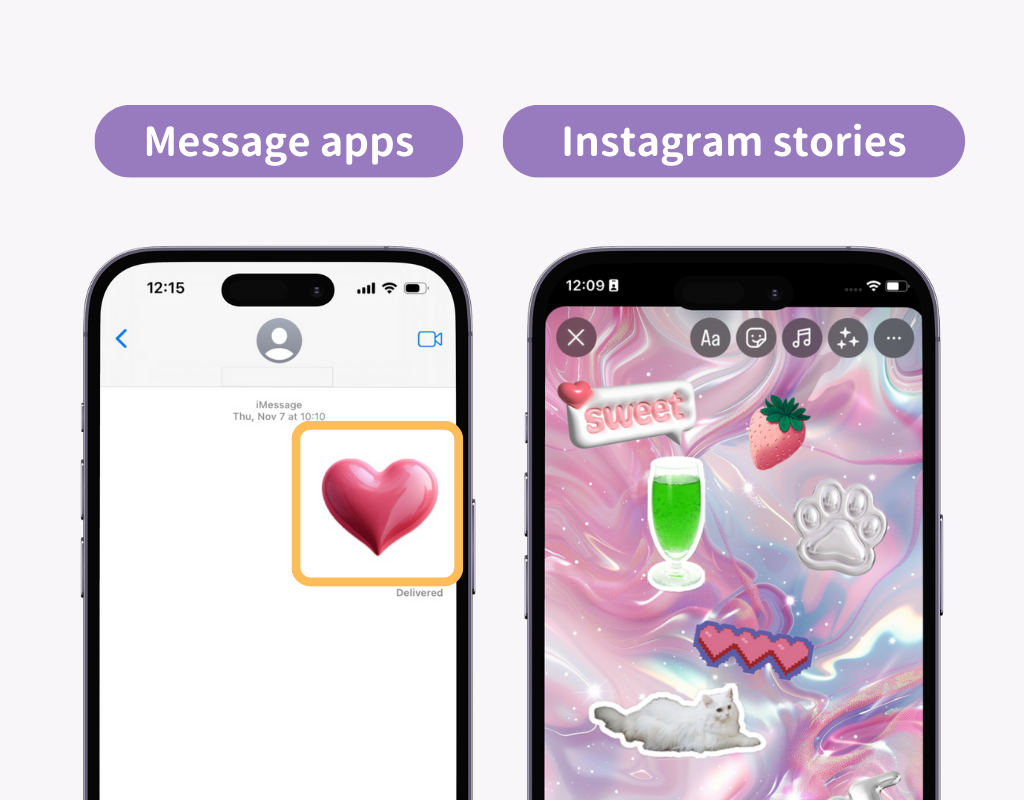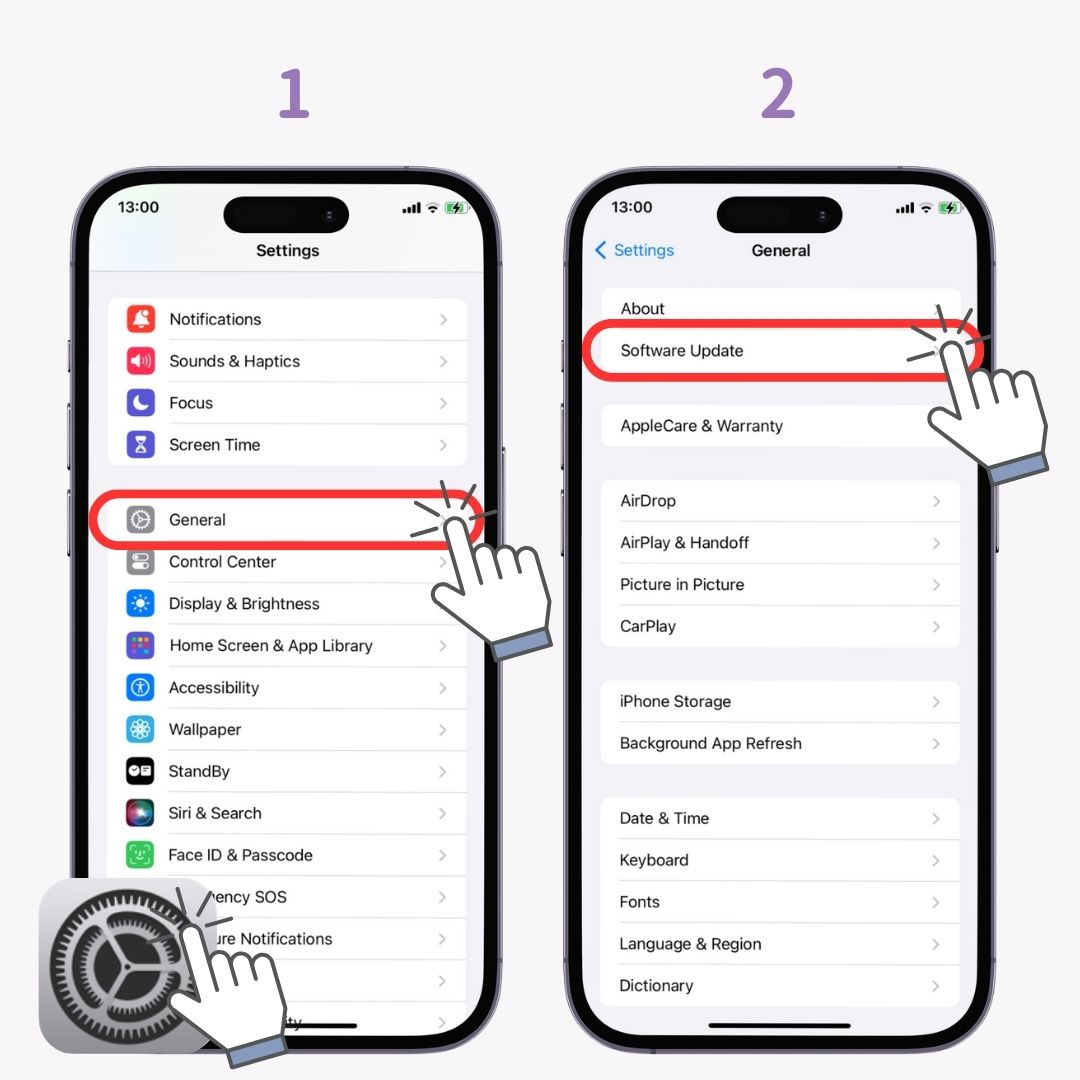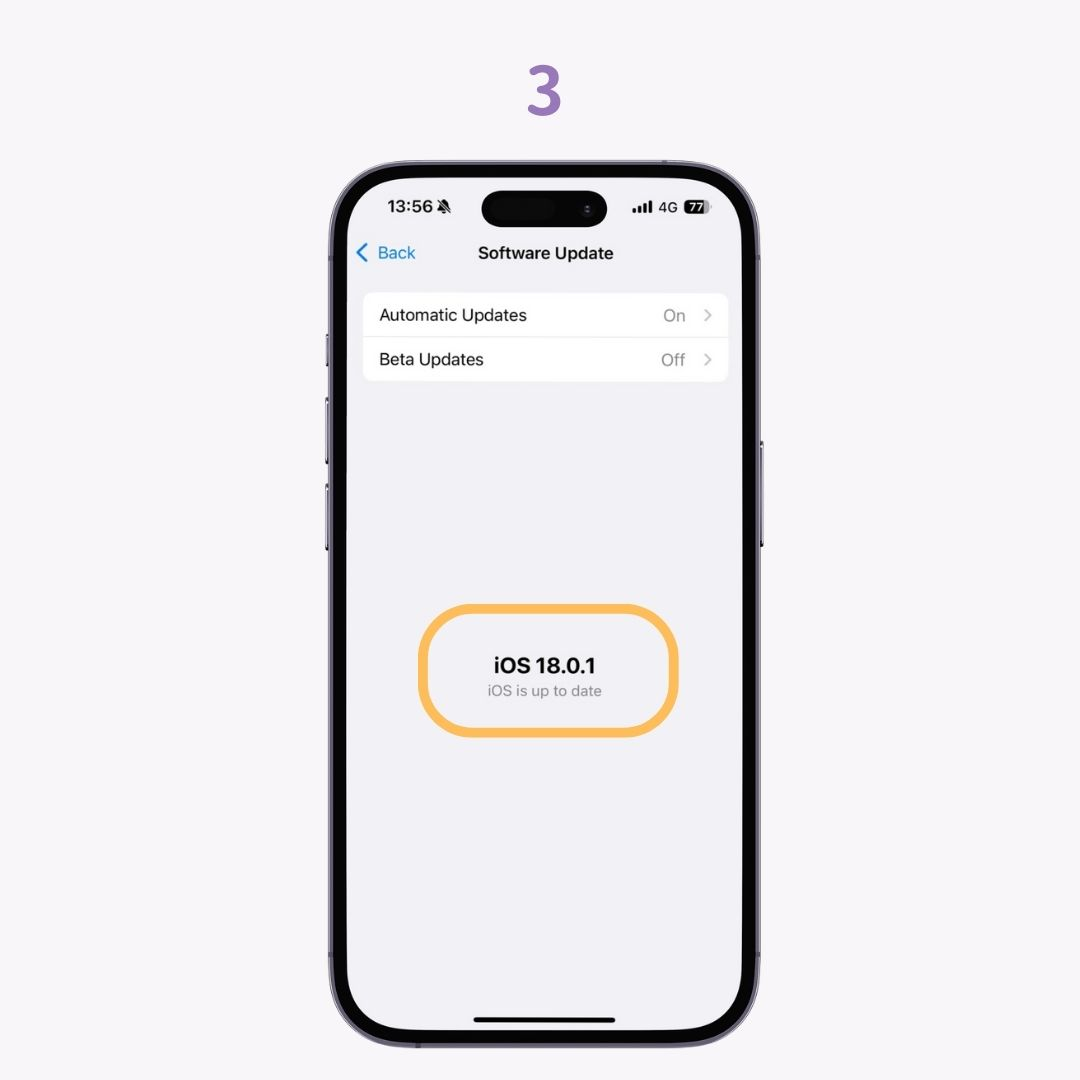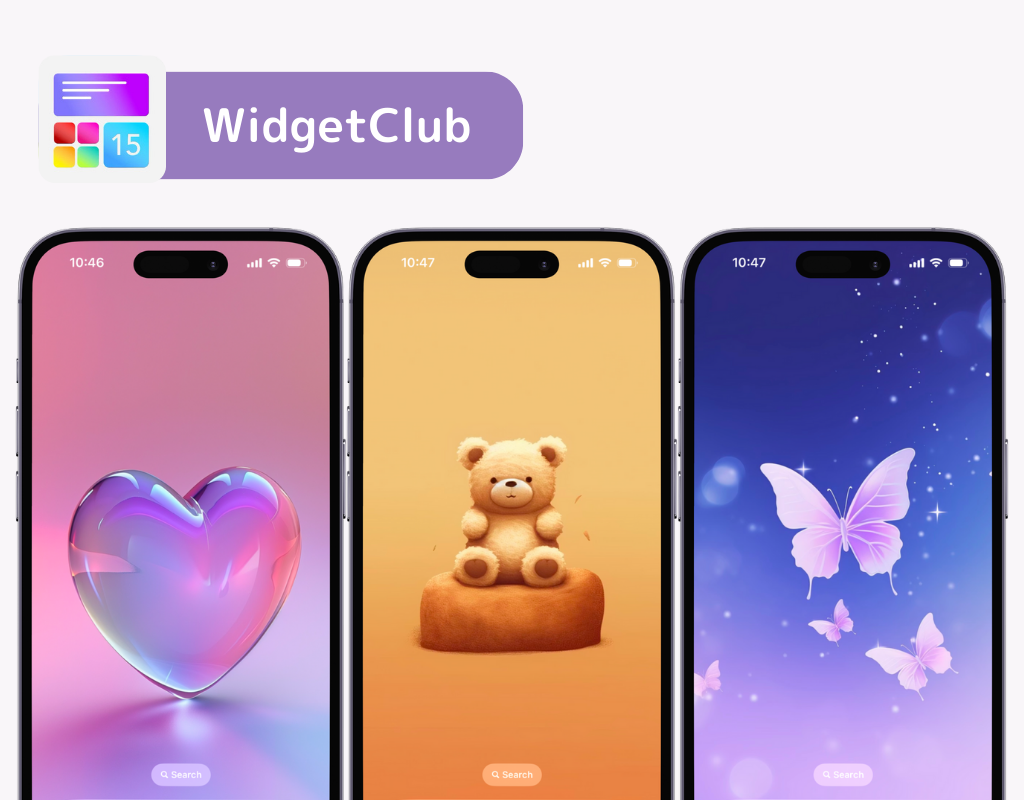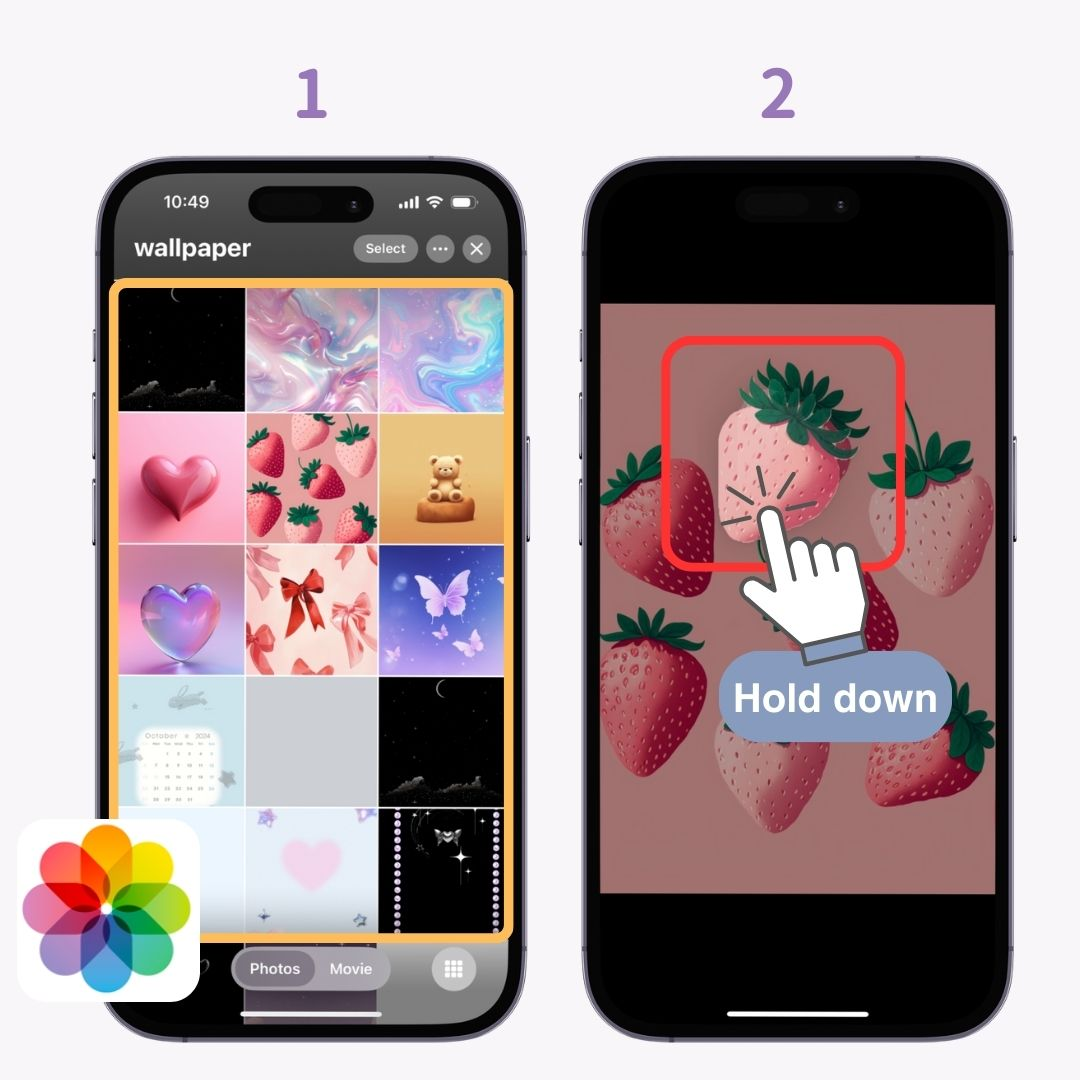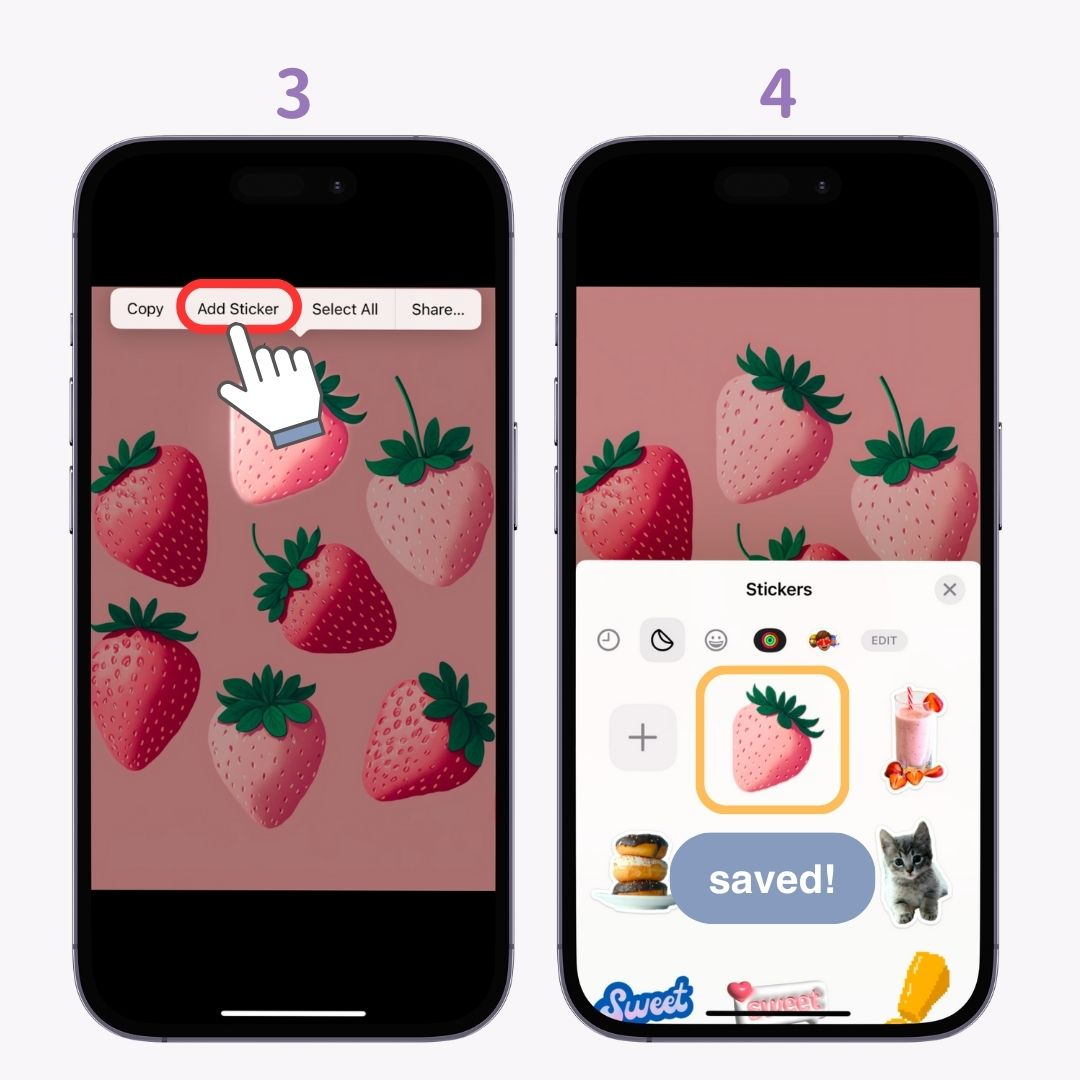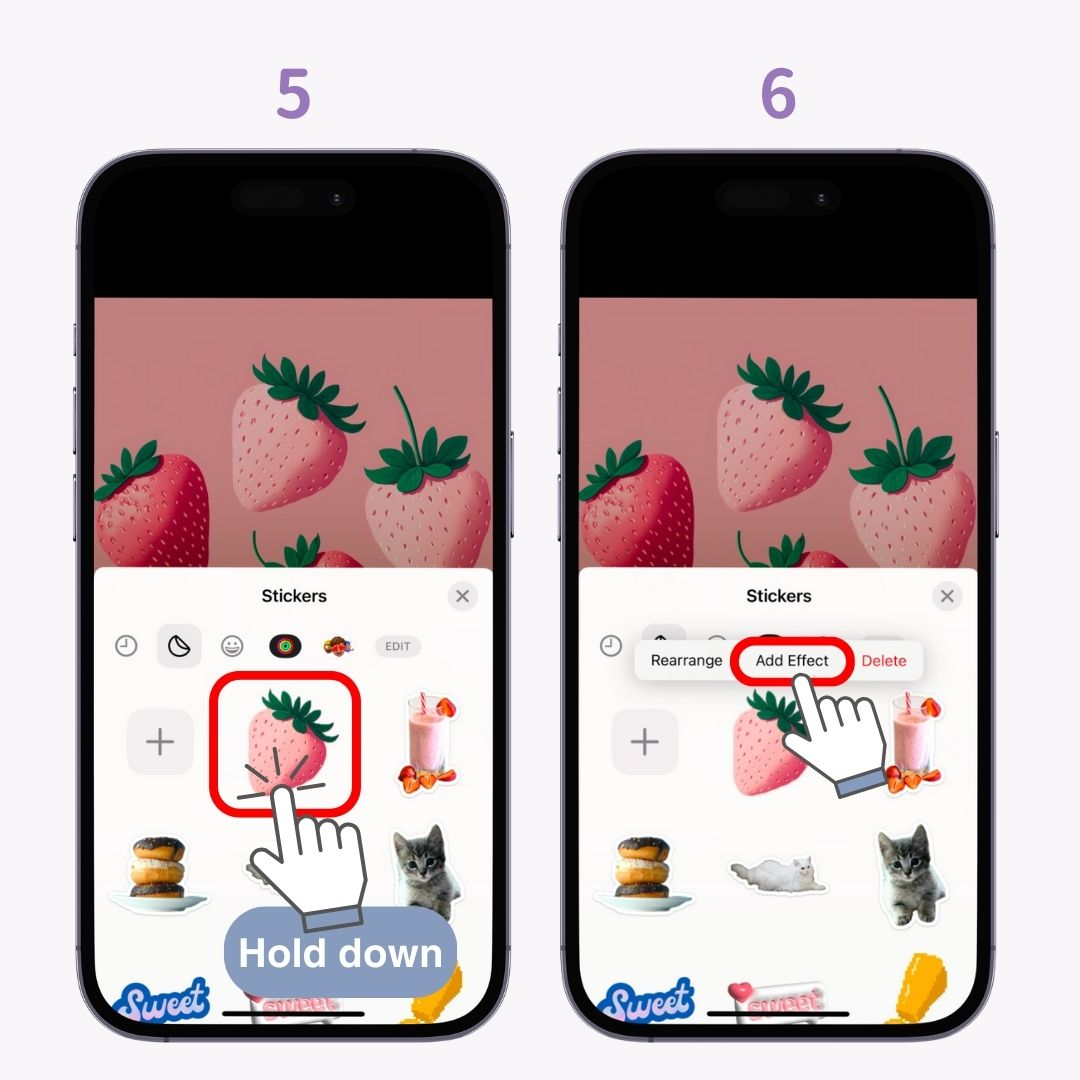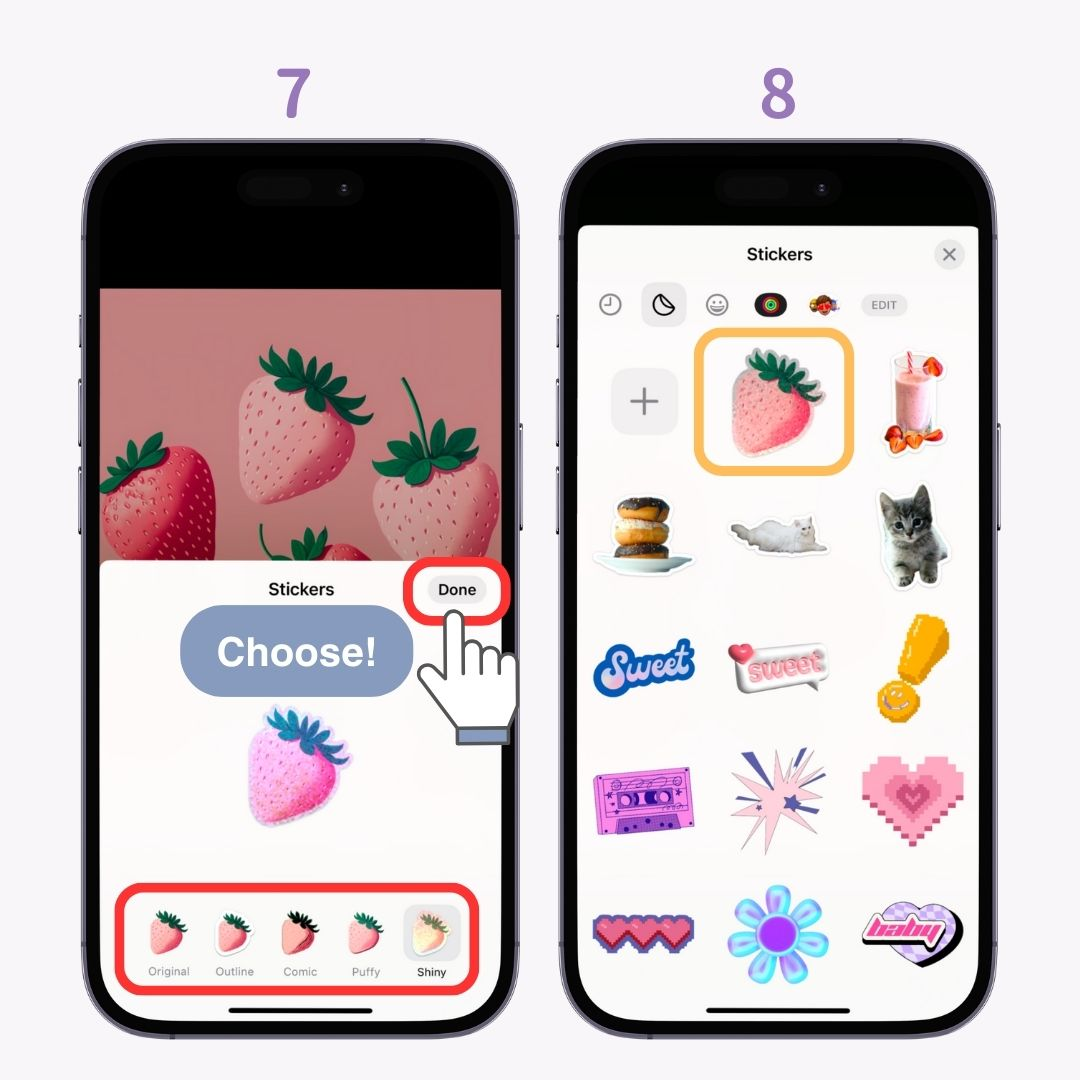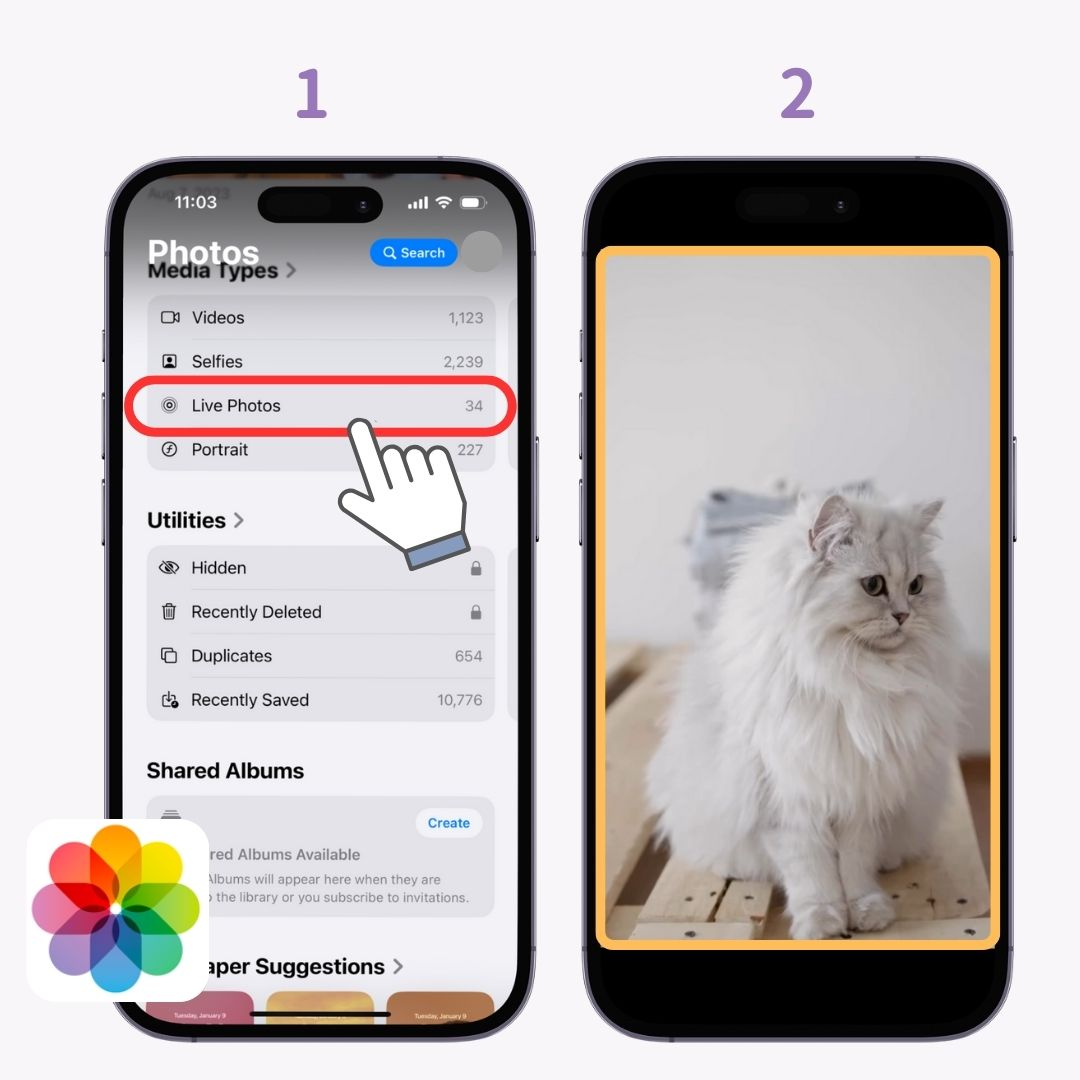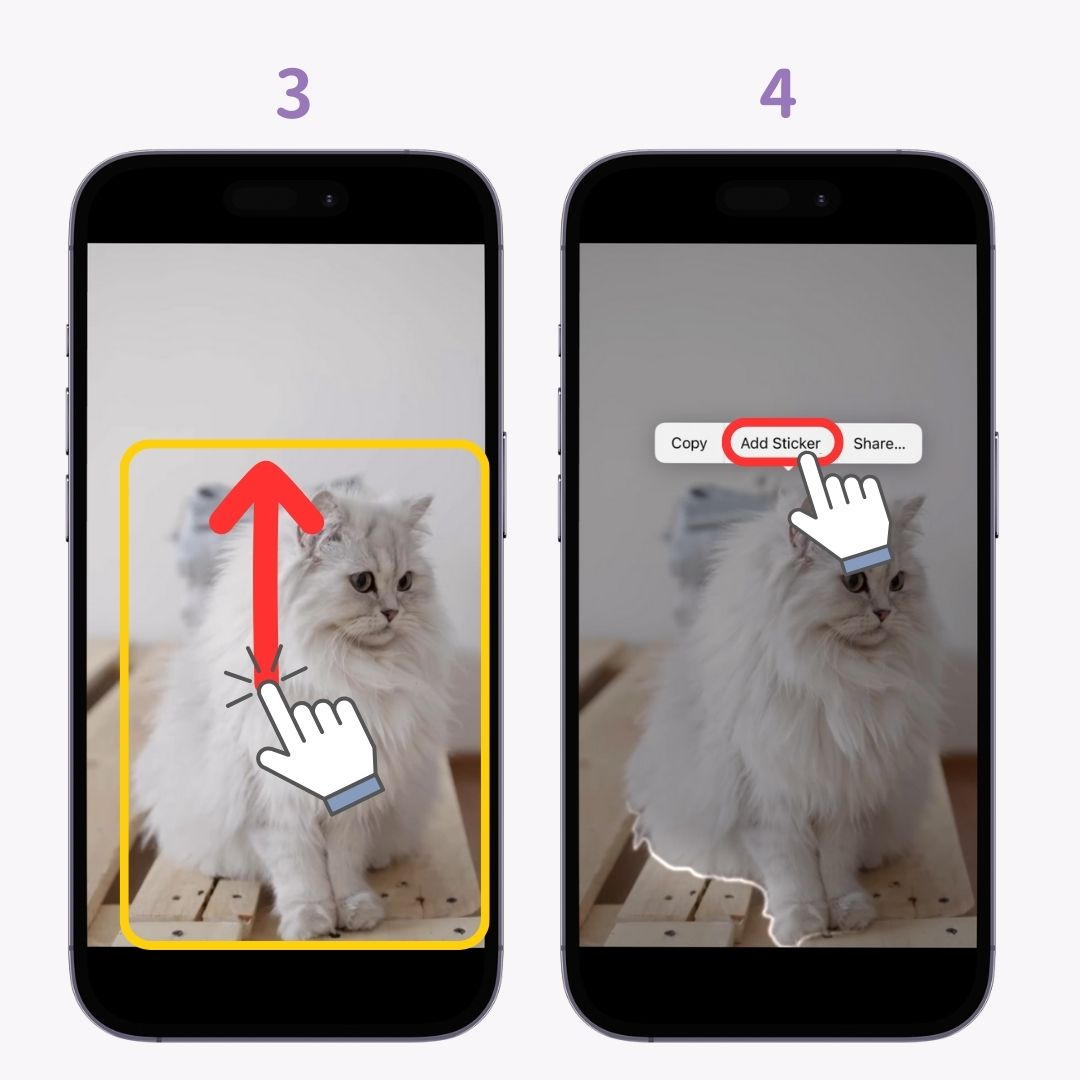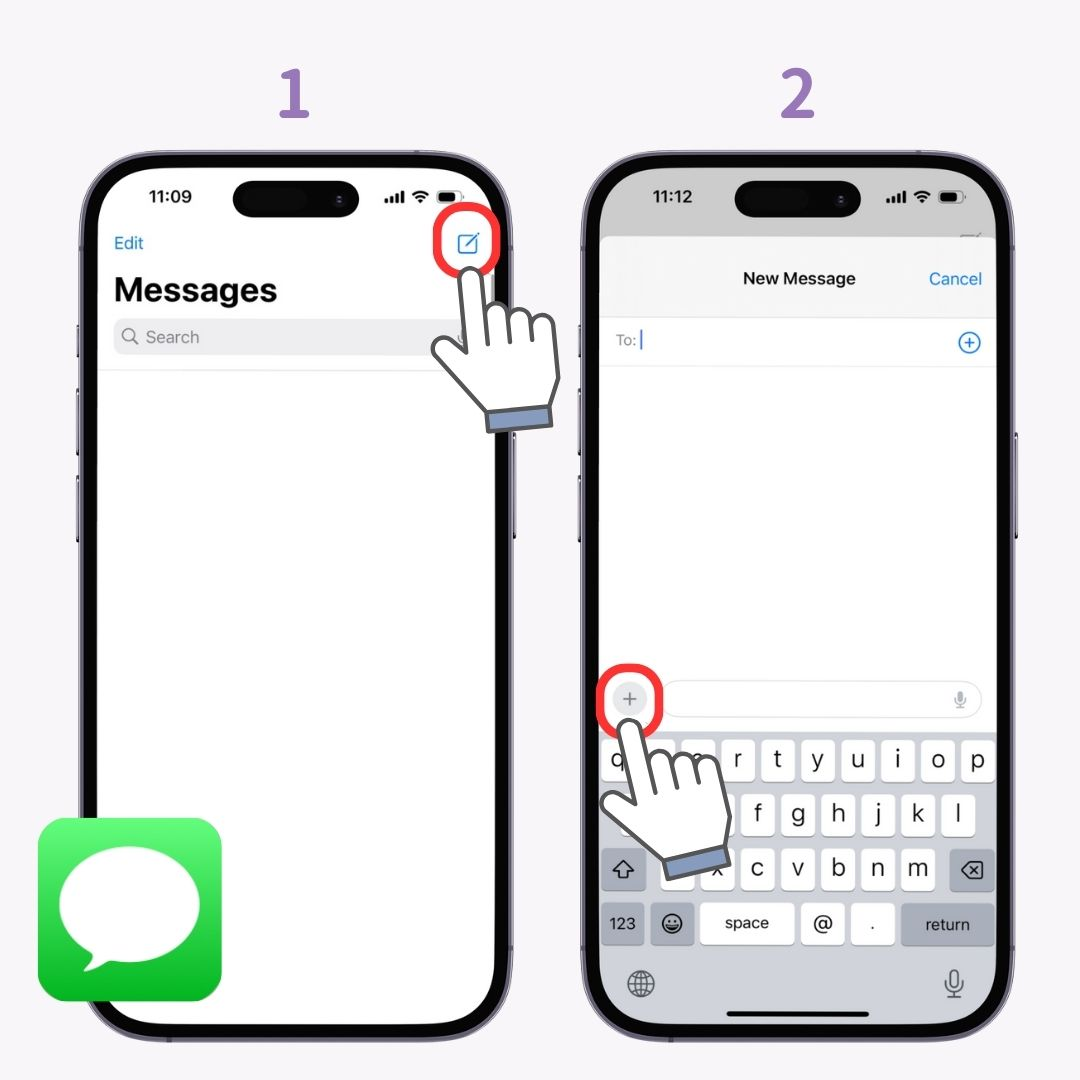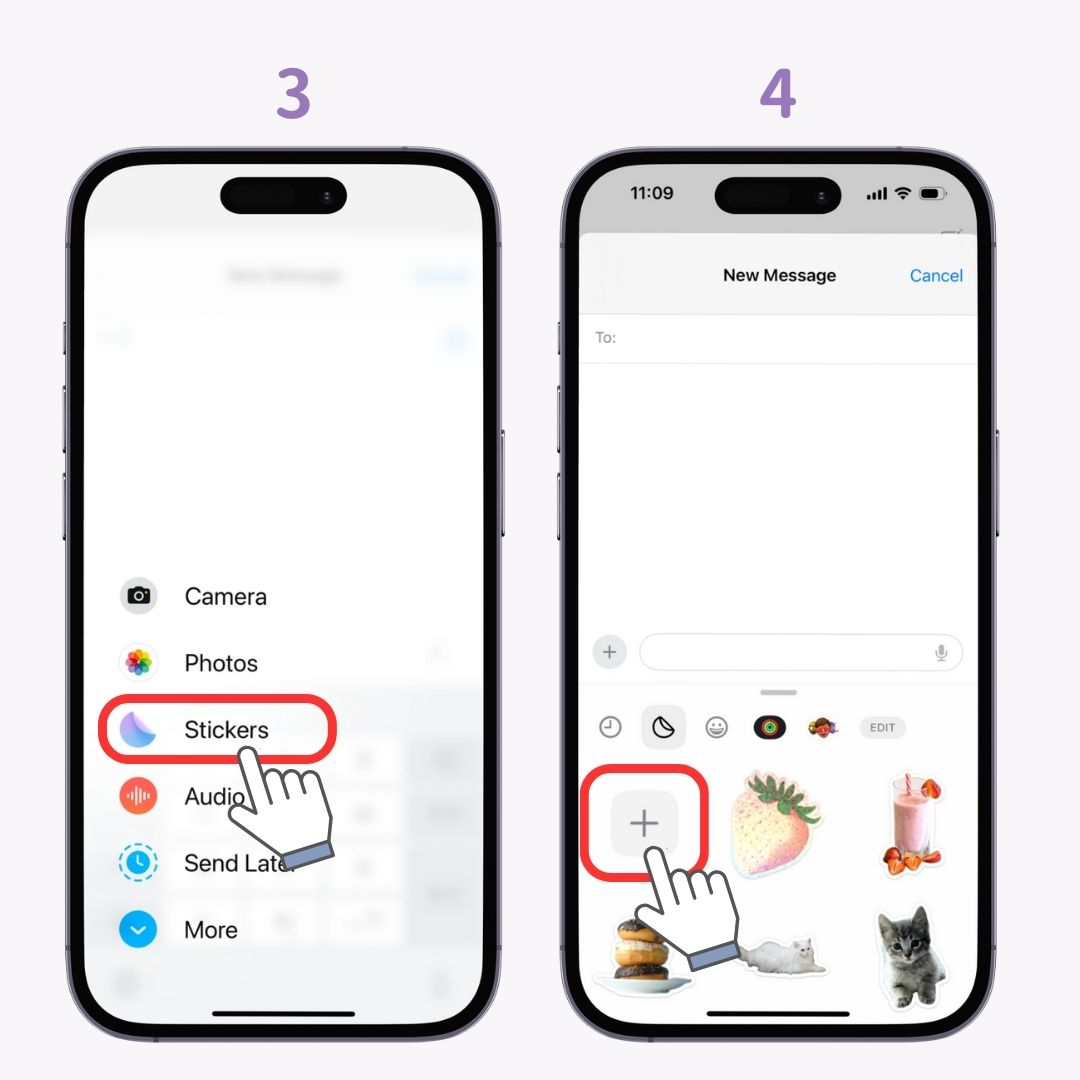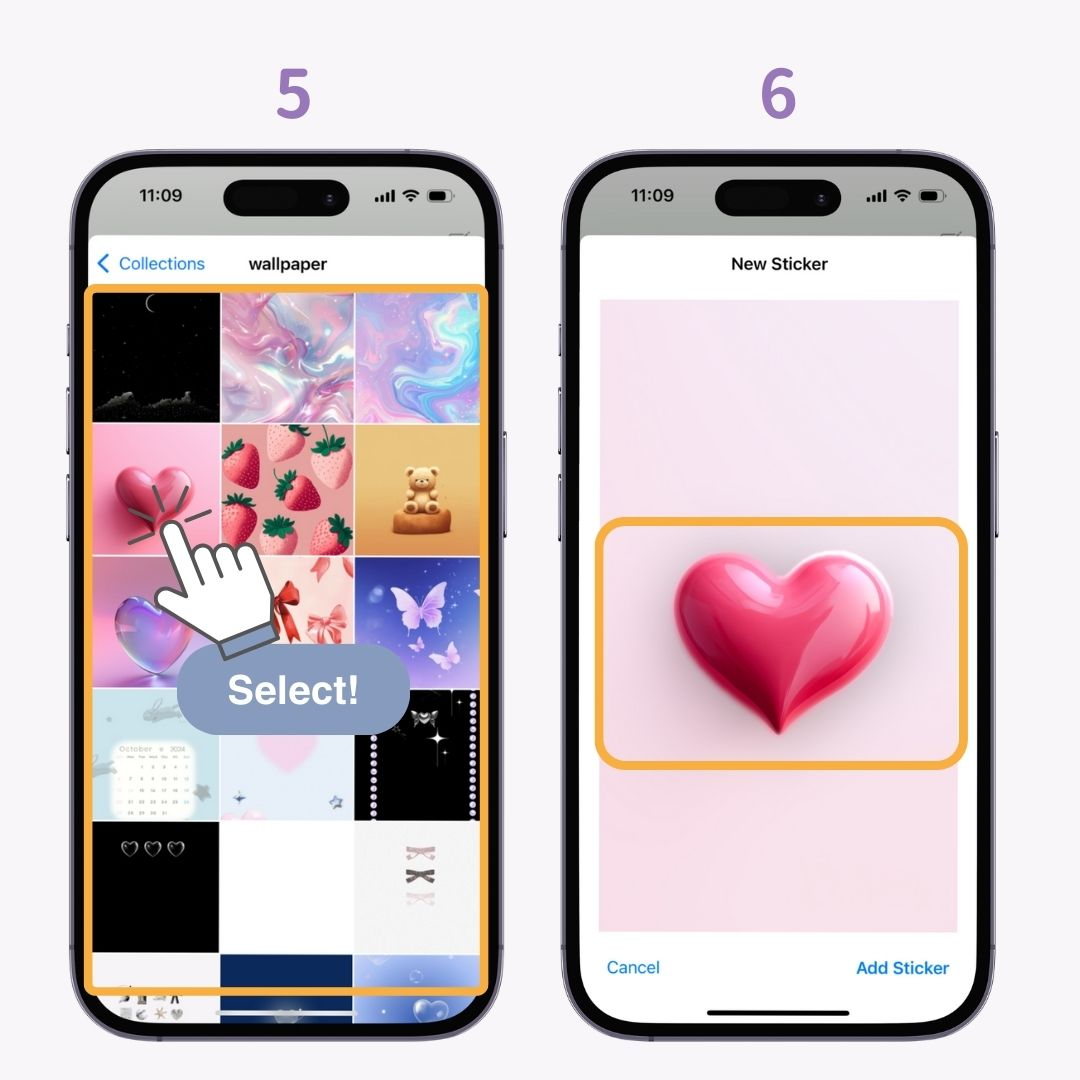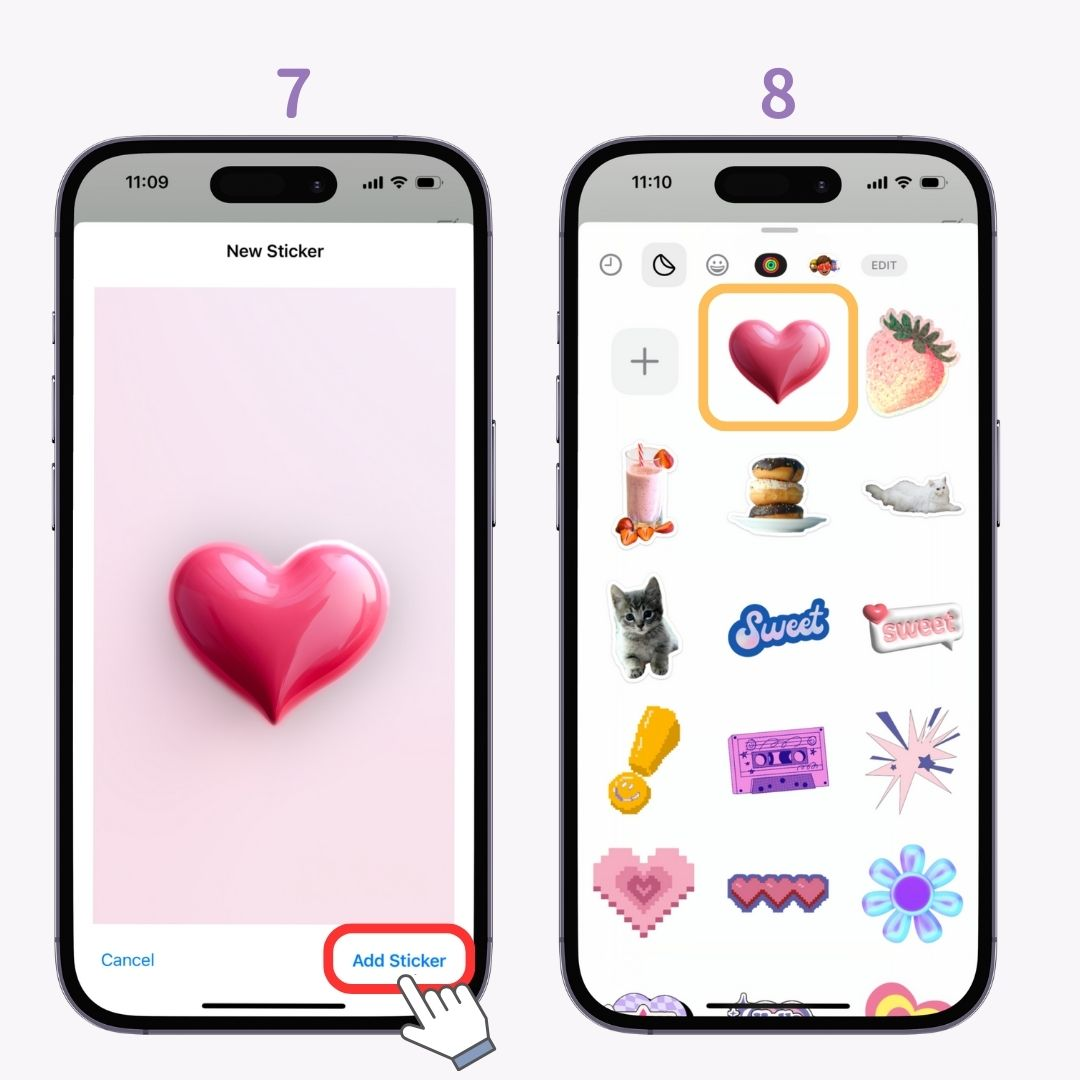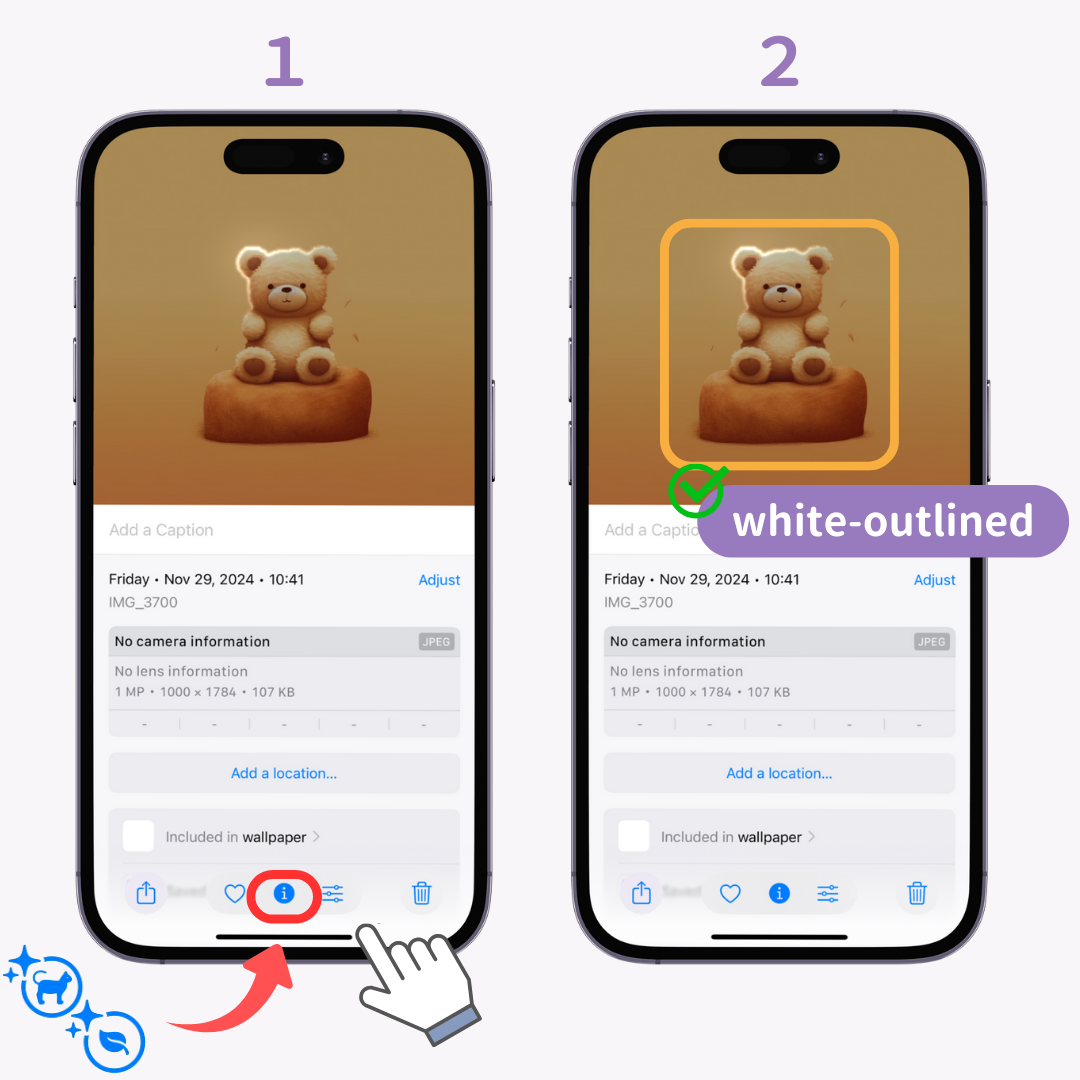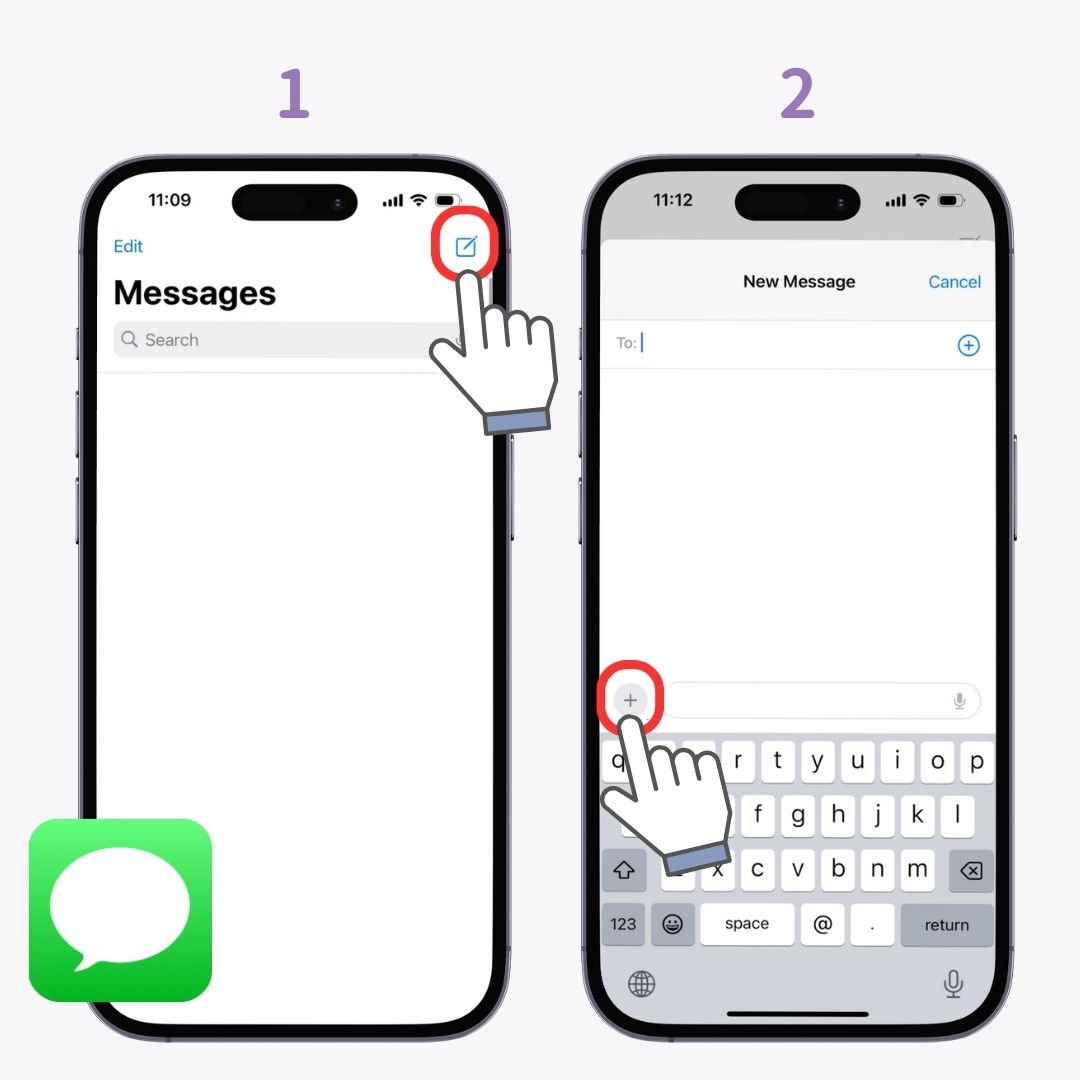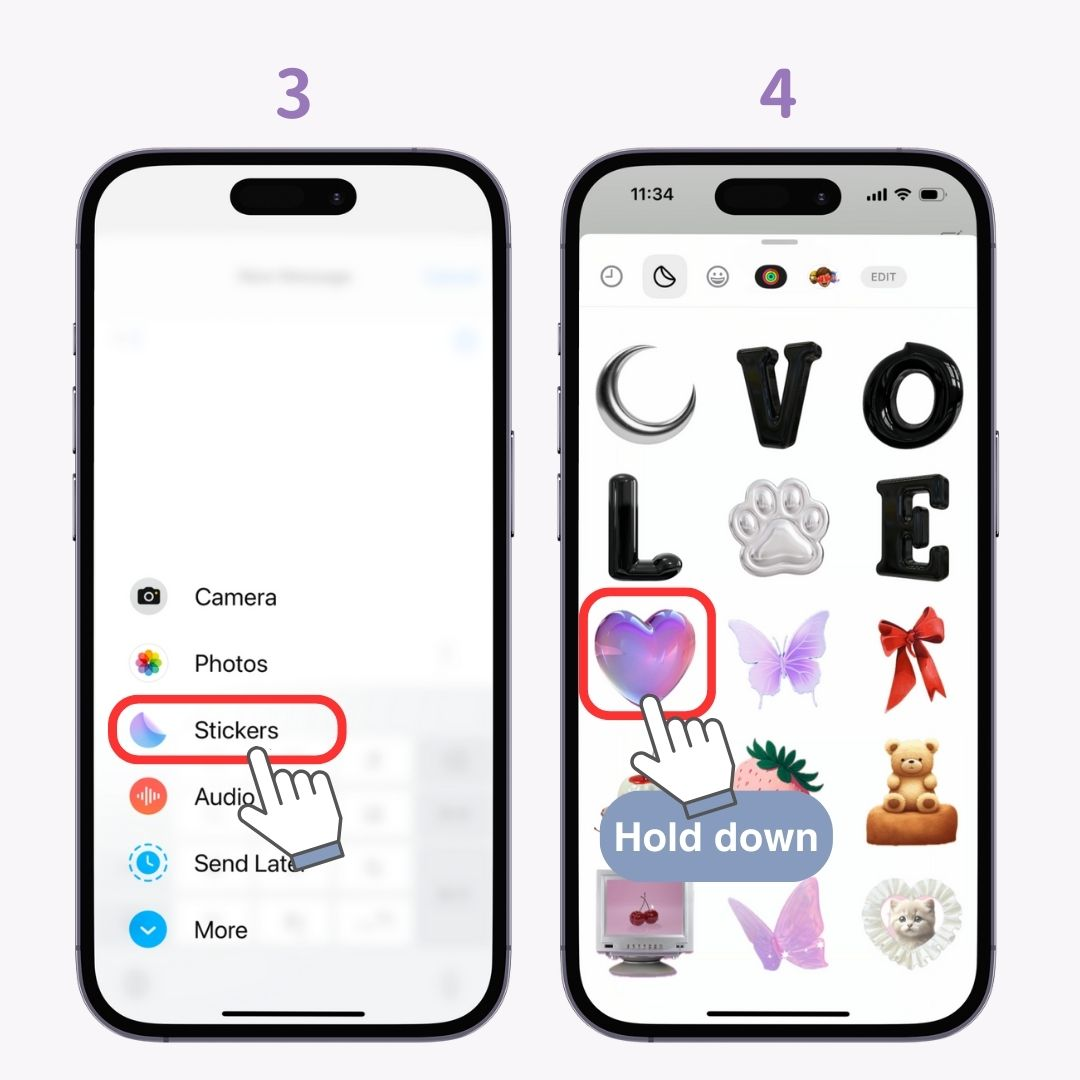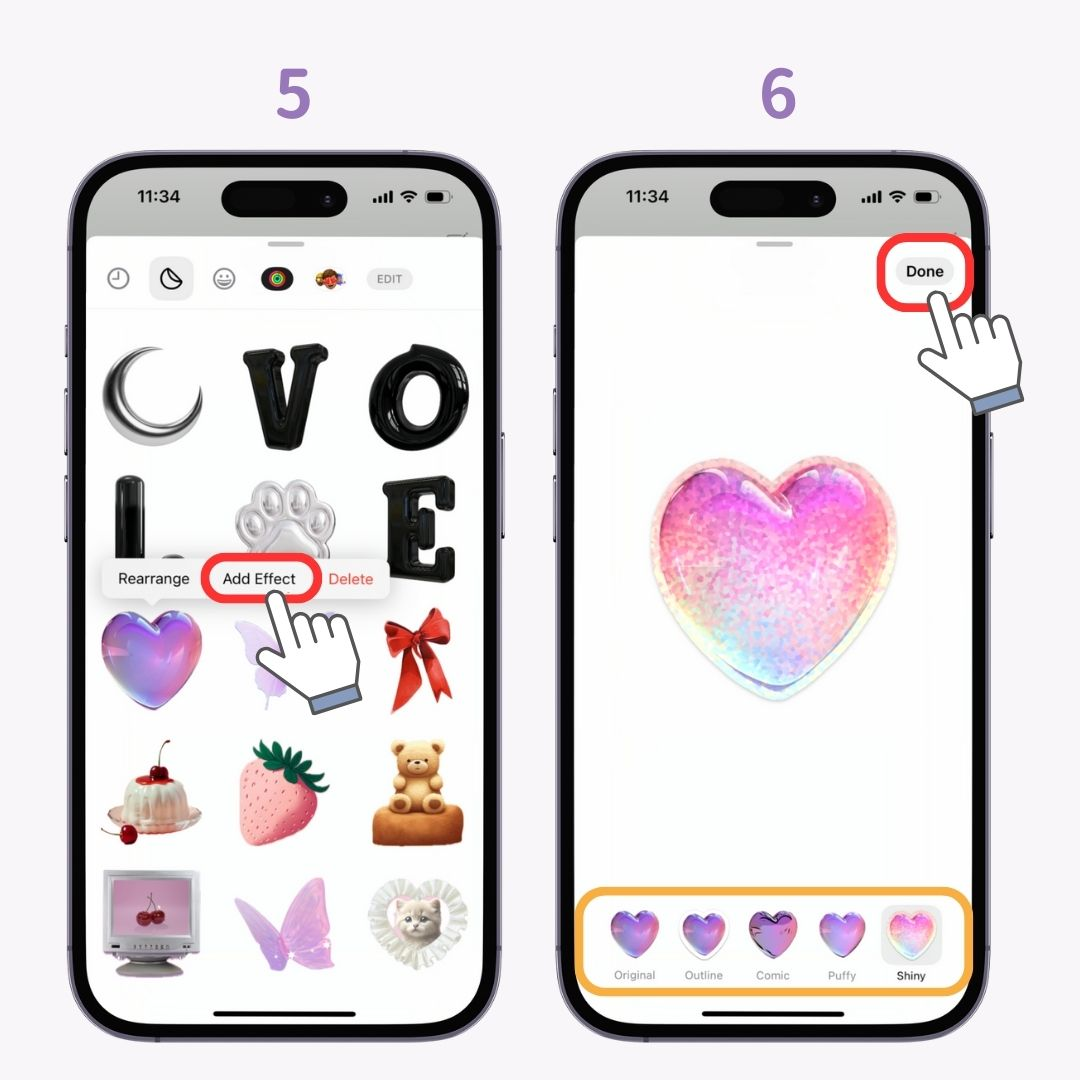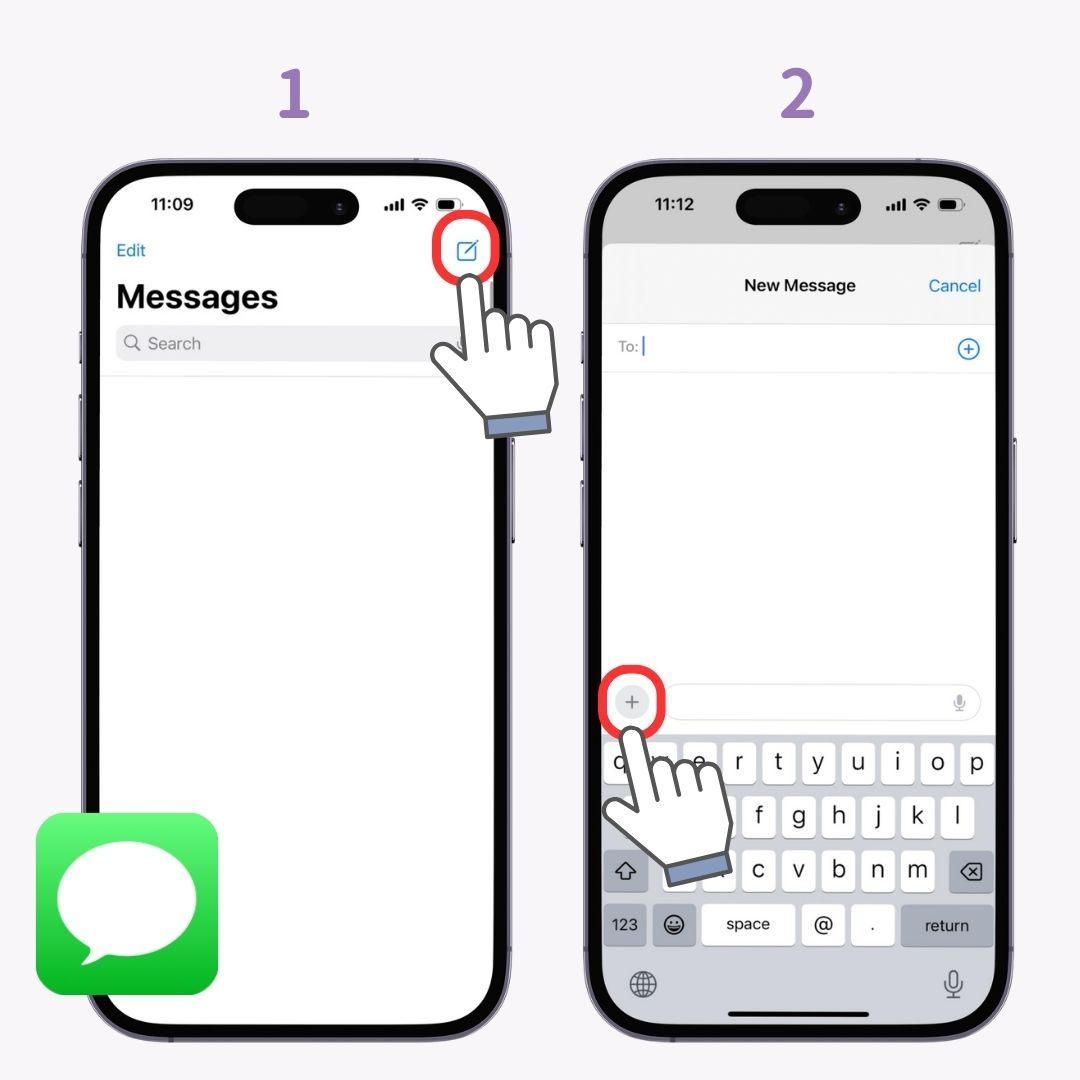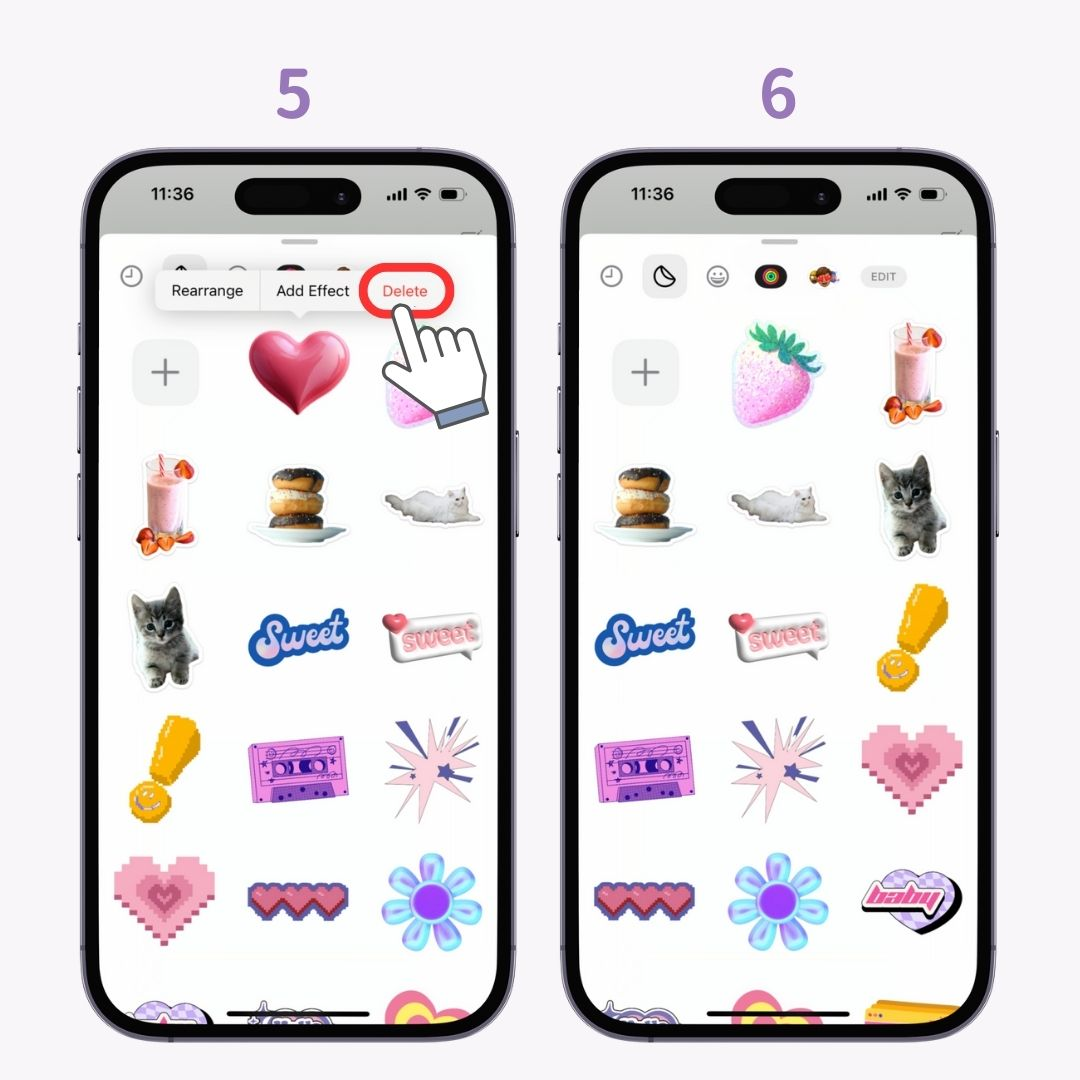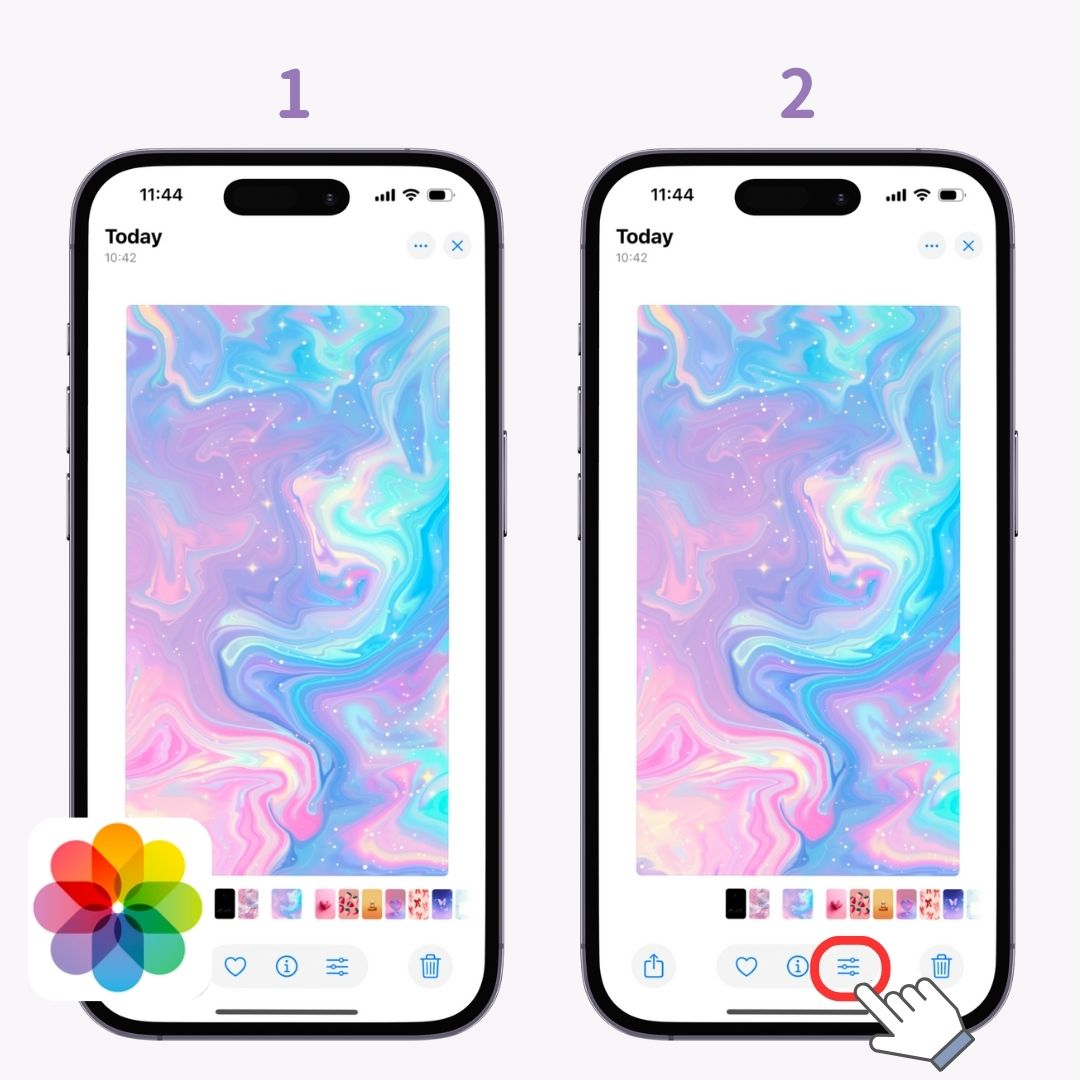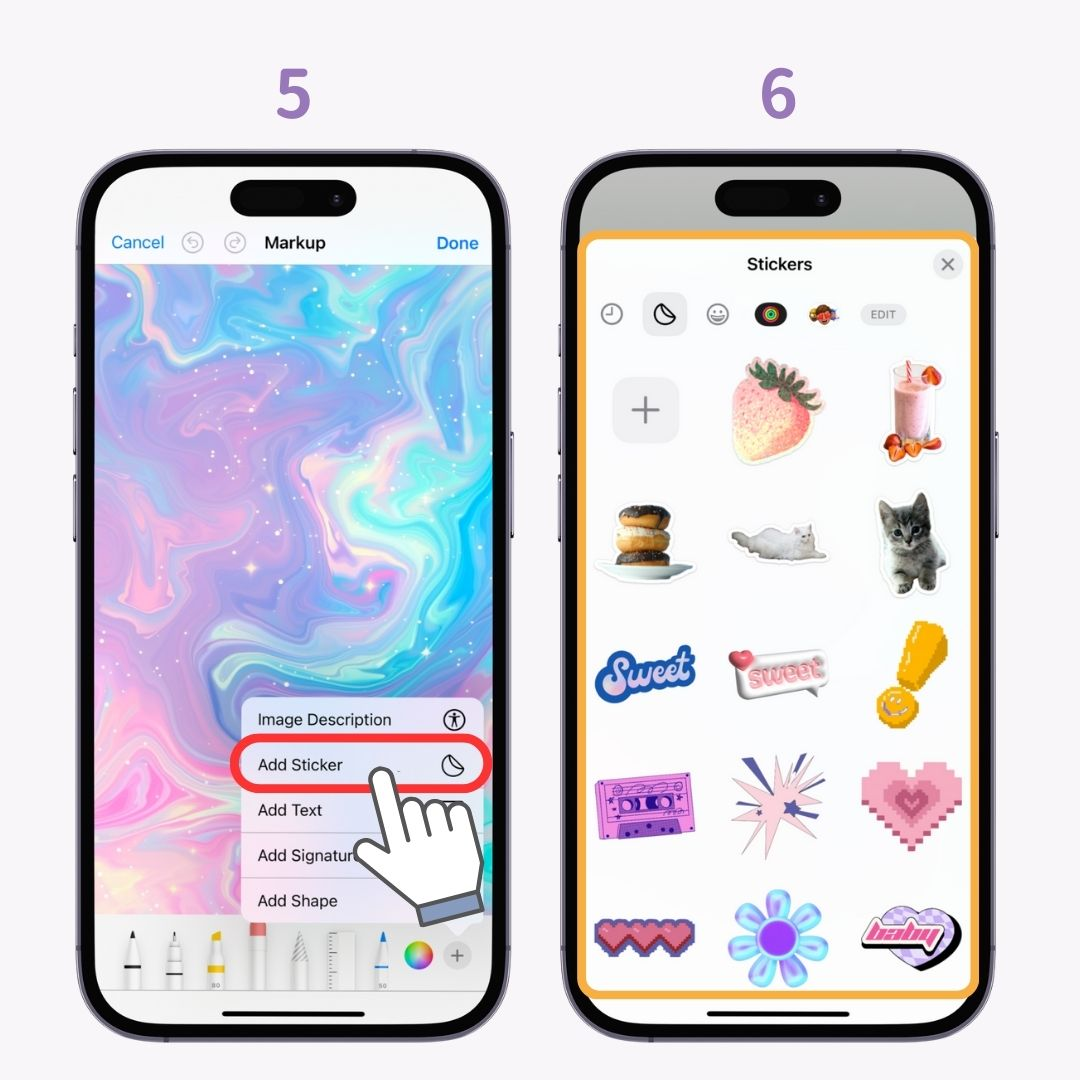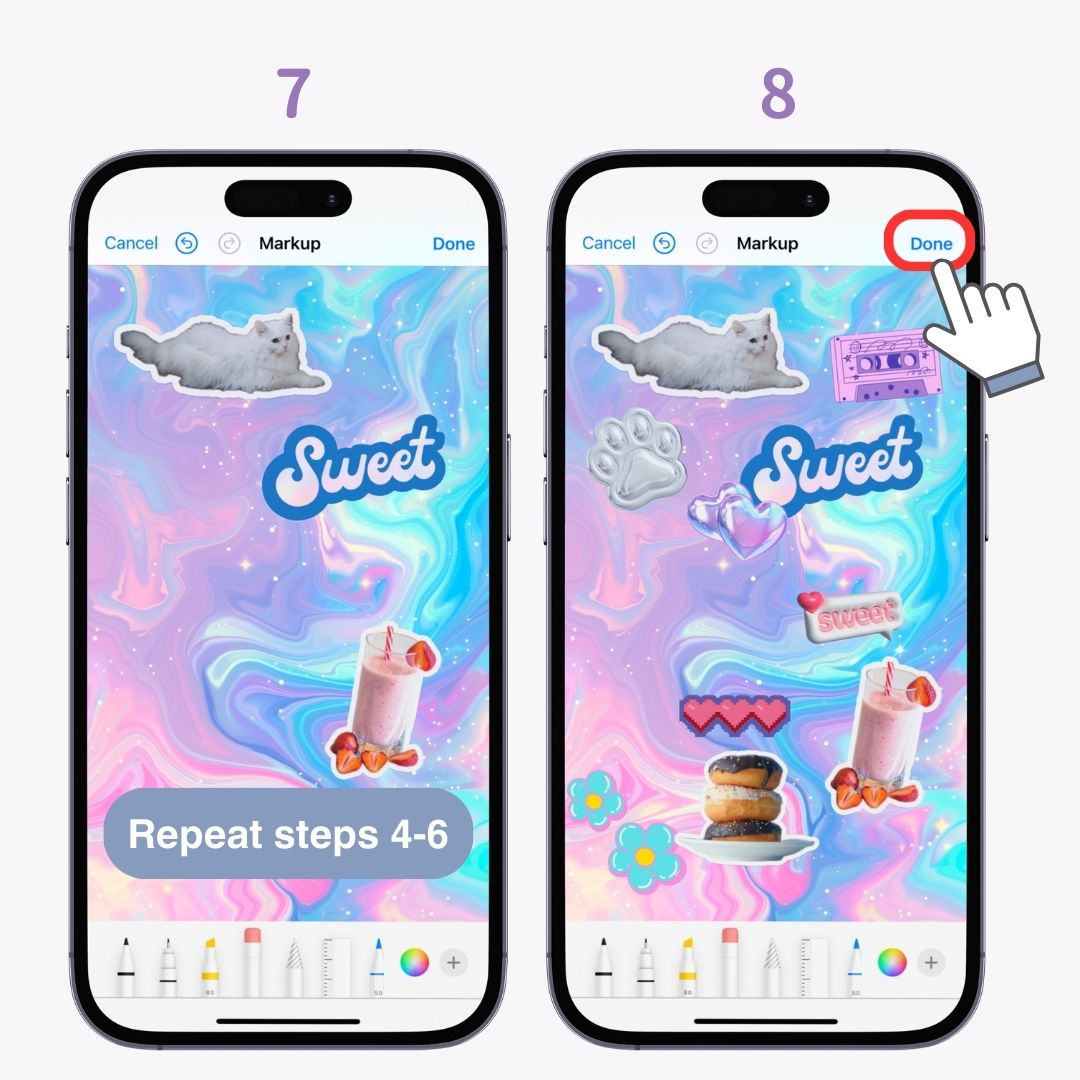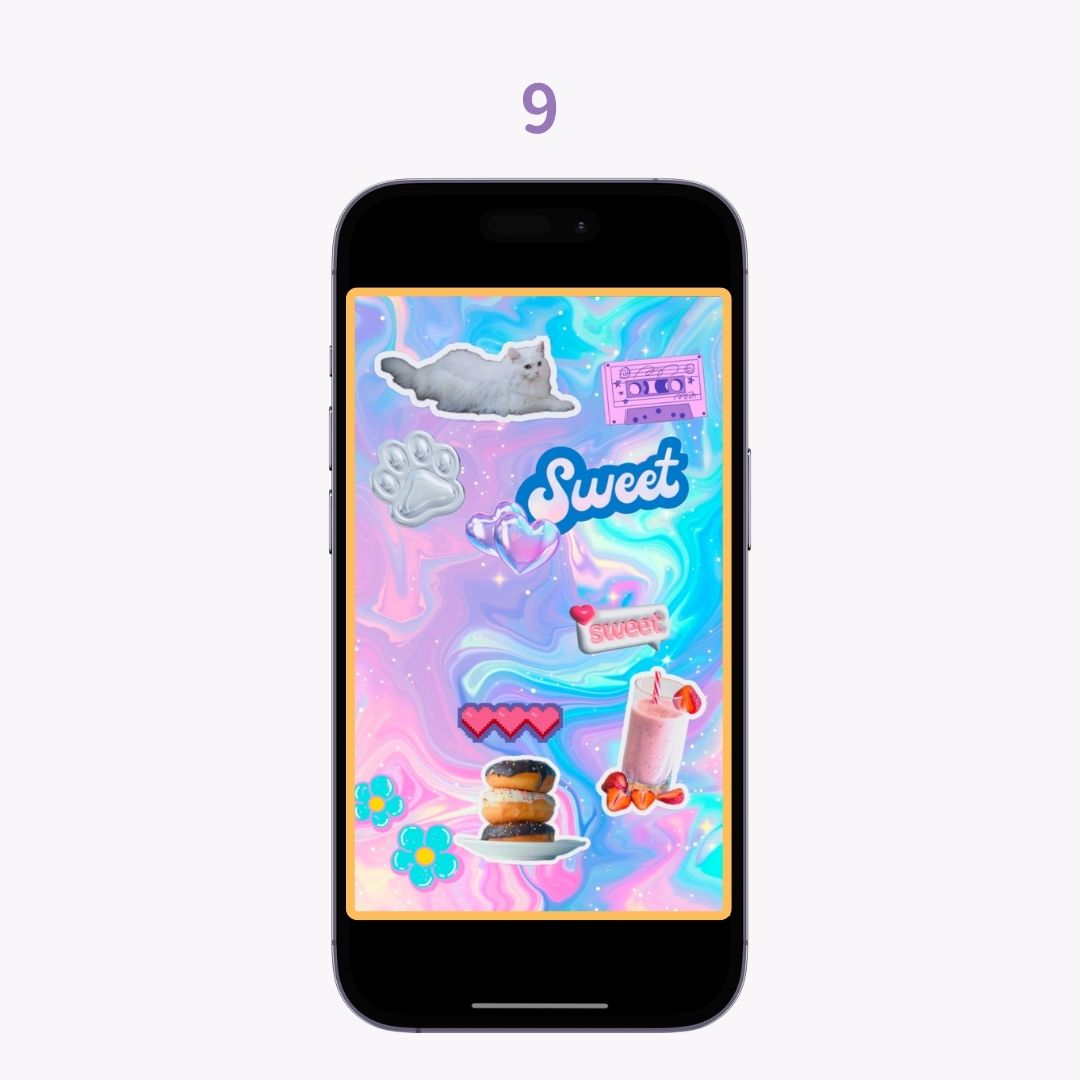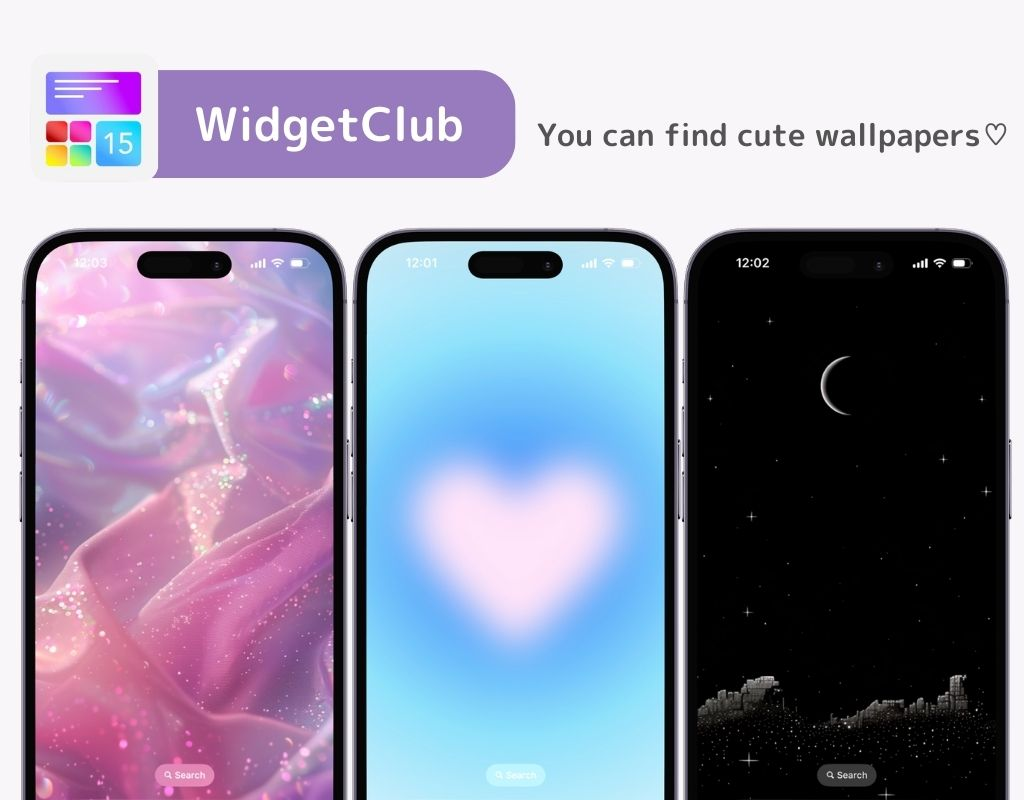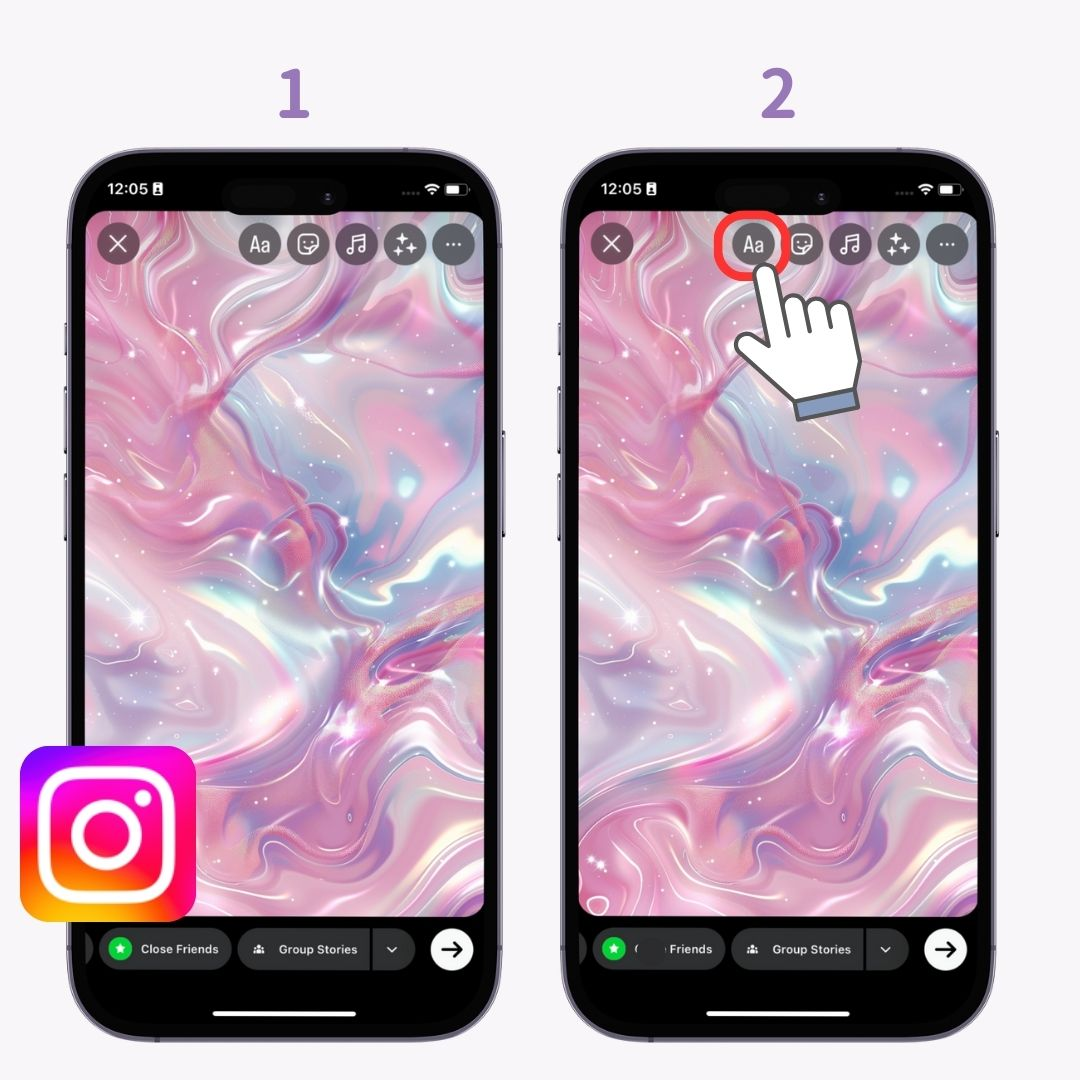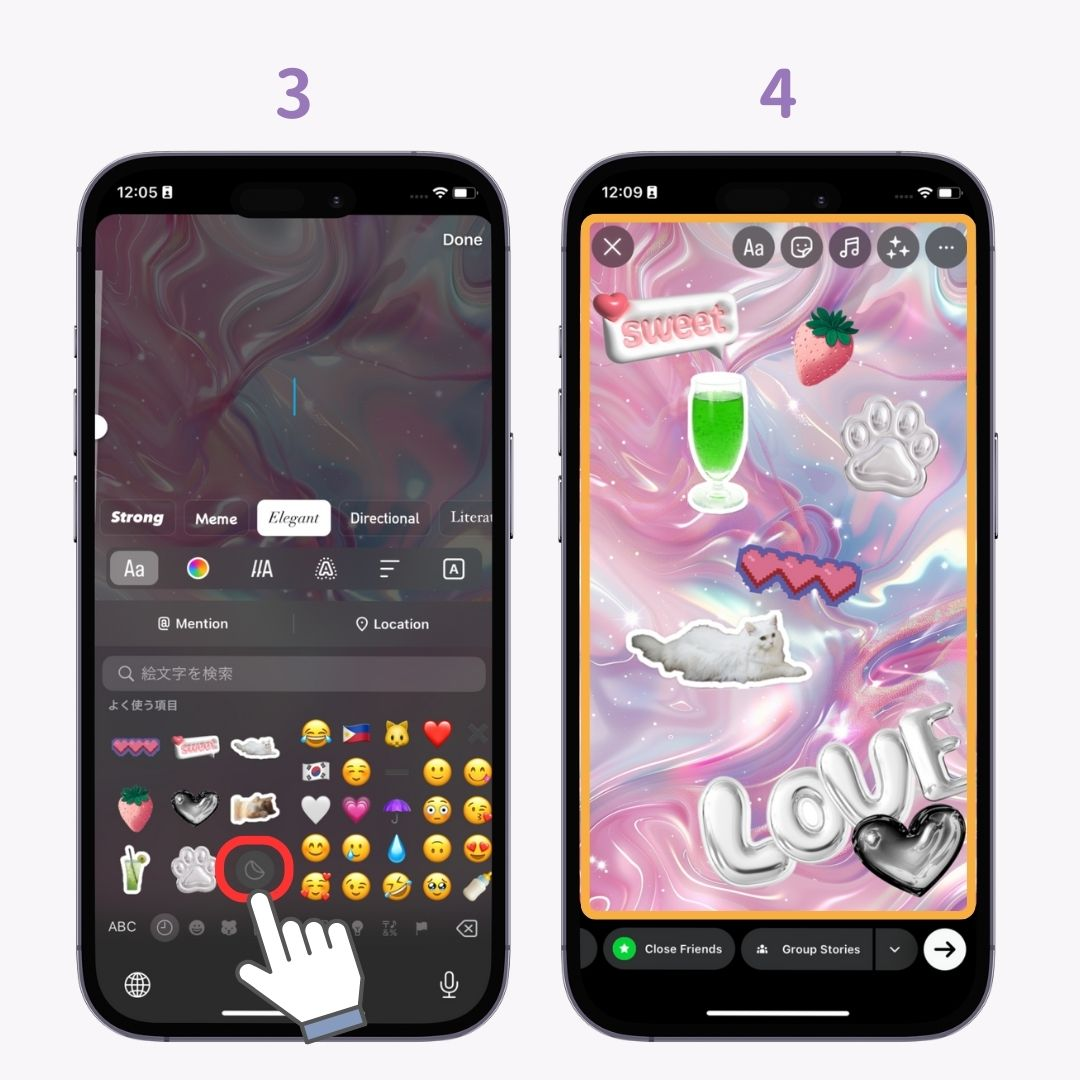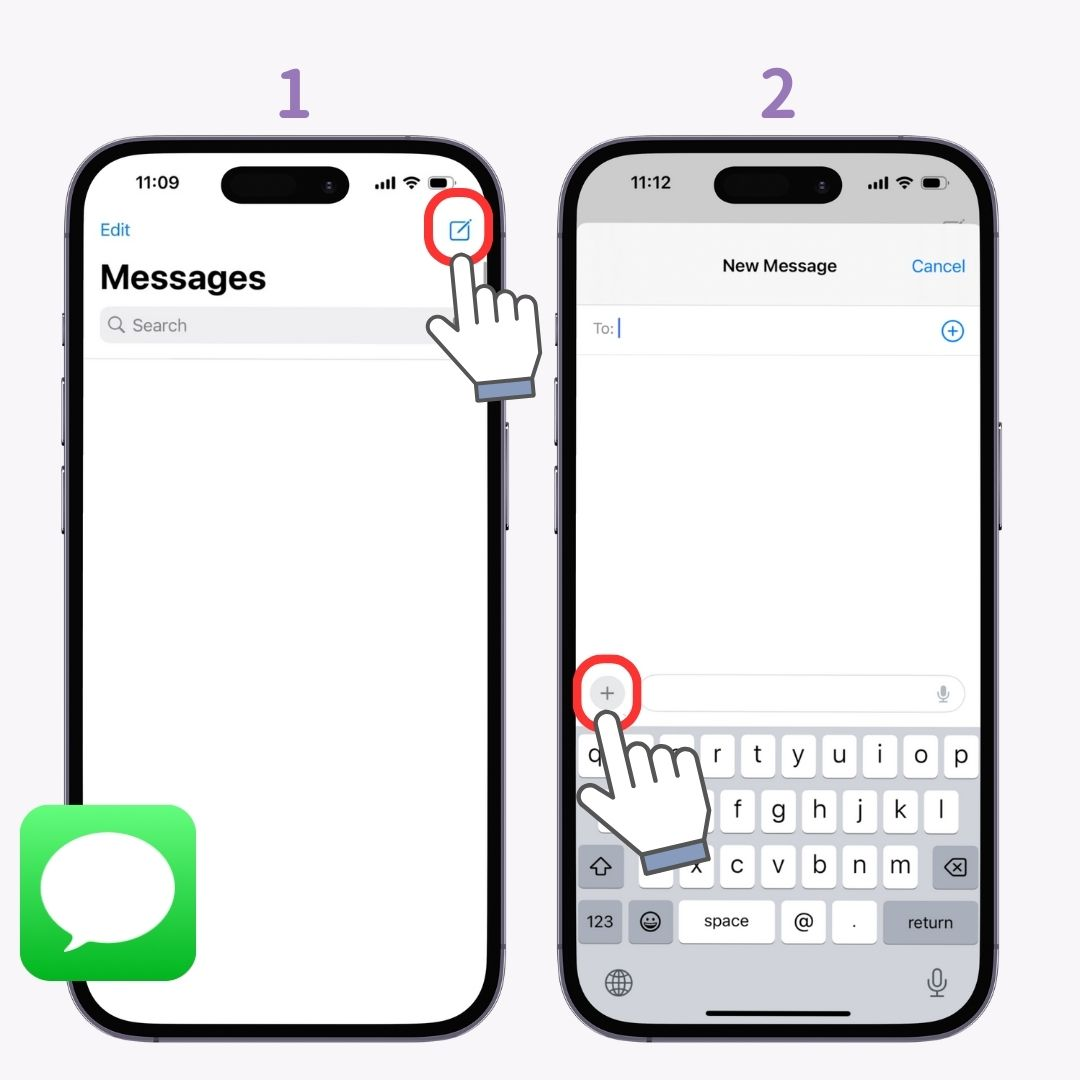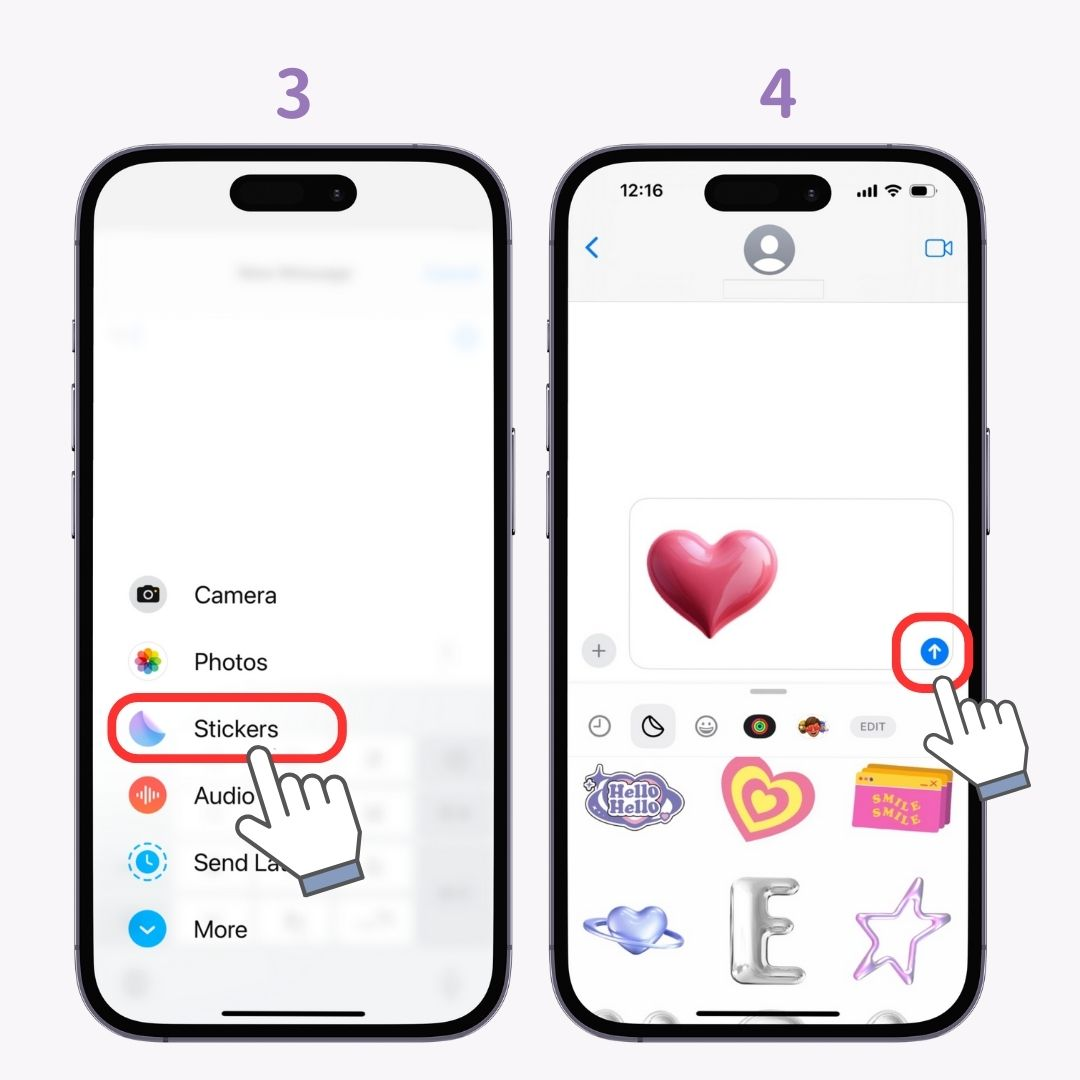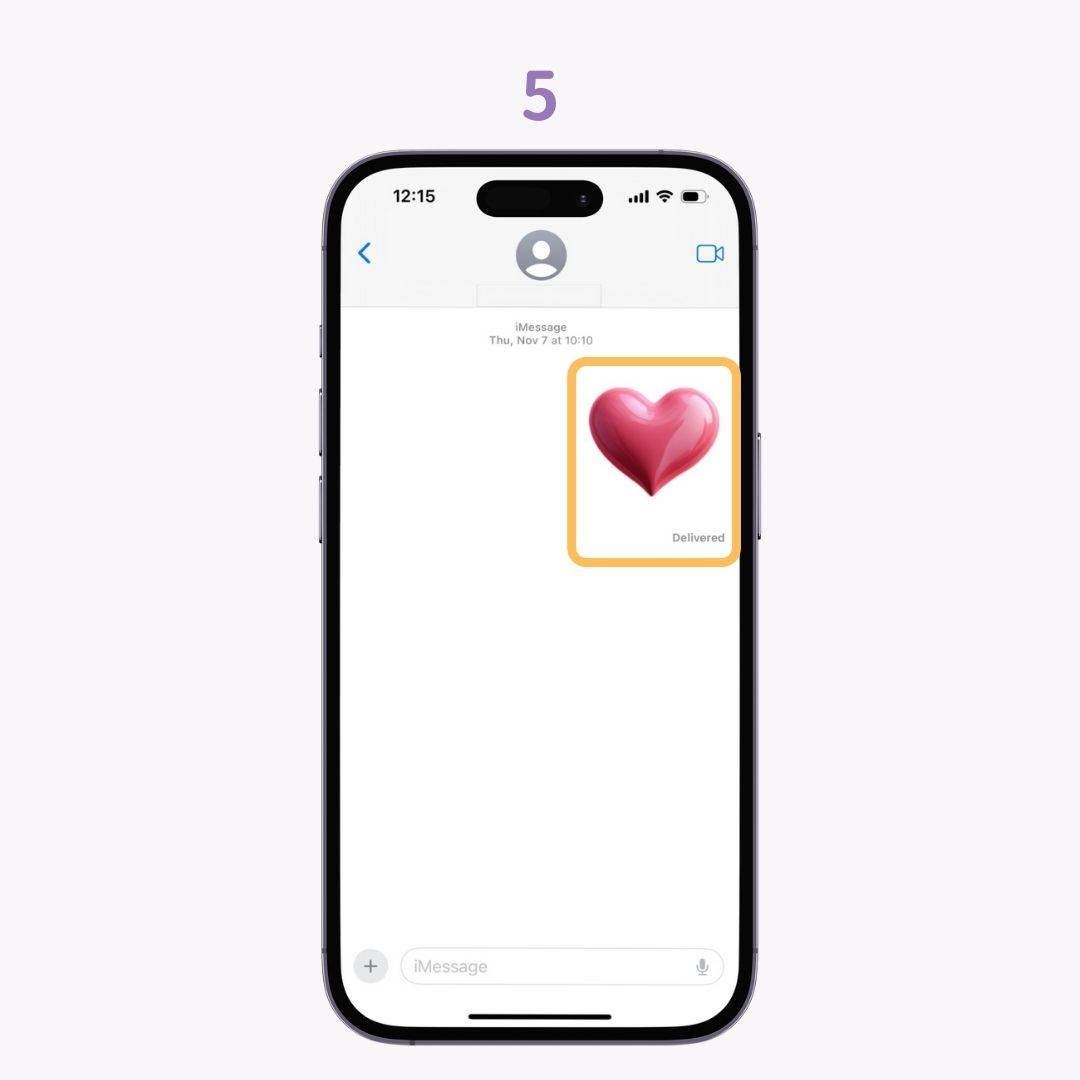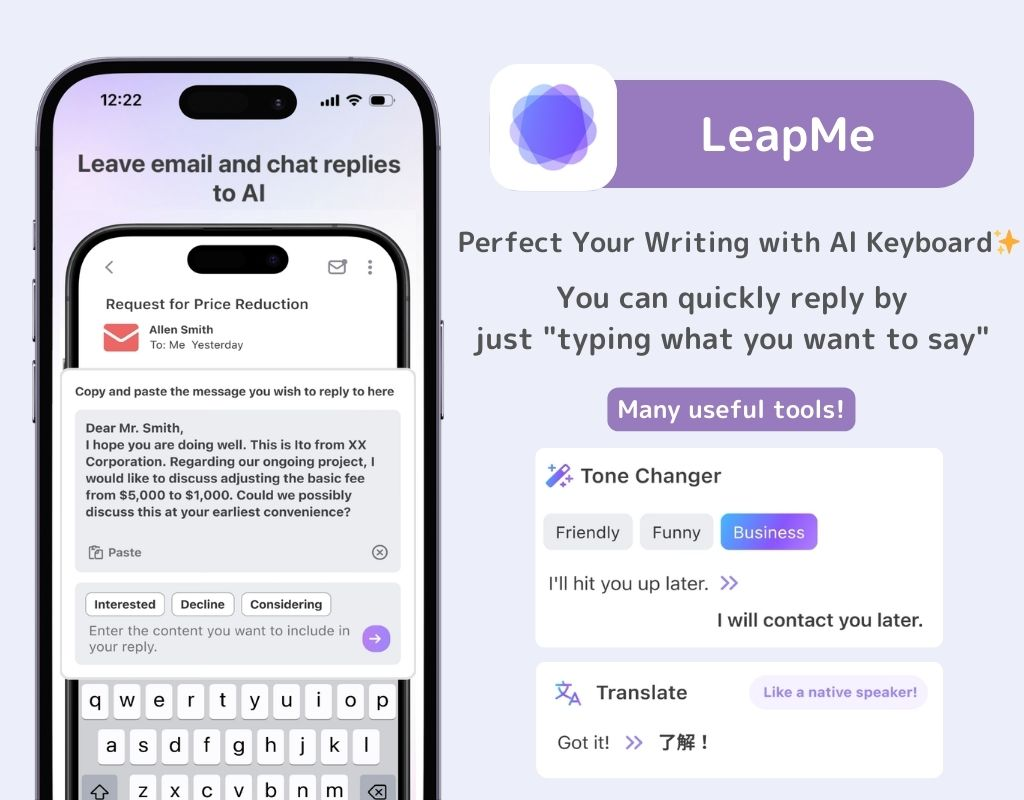Stiker Xüsusiyyətinədir ?
Bu, iOS 17-də şəkillərinizdən asanlıqla stikerlər yaratmağa imkan verən yeni funksiyadır. Bu stikerləri mesajlaşma proqramlarında və ya hətta Instagram hekayələrində istifadə edə bilərsiniz! Şəkillərinizi stikerlərə çevirməyin əla yoludur.
Stikerlərin yaradılmasına hazırlıq
Bu funksiyadan istifadə etmək üçün sizə iOS 17 və ya sonrakı versiyası lazımdır. Cari versiyanızı yoxlayaq və lazım gələrsə onu yeniləyək.
İOS versiyasını necə yoxlamaq olar
- Parametrlərdə "Ümumi" üzərinə toxunun.
- "Proqram təminatı yeniləməsi" üzərinə toxunun.
- Əgər "iOS yenilənir" deyirsə, yeniləməyə ehtiyac yoxdur.
Şəkillərinizi Hazırlayın
Kəsmək istədiyiniz aydın görünən obyektləri olan fotoşəkilləri seçin! Mən də WidgetClub-un divar kağızlarını yoxlamağı məsləhət görürəm.
Etiketlər yaratmağın 3 yolu
1. Şəkillərdən yaratmaq
- Şəkillər proqramında şəkil seçin.
- Kəsmək istədiyiniz mövzunu basılı tutun .
- Kəsmə aləti görünəndə "Stiker əlavə et" üzərinə klikləyin.
- Stikeriniz yadda saxlanıldı.
- Effektlər əlavə etmək üçün stikeri basıb saxlayın .
- " Effekt əlavə et " üzərinə toxunun.
- Effekt seçin və Bitdi seçiminə toxunun ( mövcud effektlər : Kontur, Komik, Şişkin, Parlaq).
- Tamamlayın.
2. Canlı Şəkillərdən yaratmaq
Canlı Fotolardan istifadə edərək cizgi stikerləri yarada bilərsiniz! Bununla belə, cizgi stikerləri yalnız Mesajlar proqramı vasitəsilə göndərilə bilər.
- Şəkillər tətbiqində " Canlı Fotolar " üzərinə klikləyin.
- Tam ekranda baxmaq üçün istifadə etmək istədiyiniz " Canlı Foto " üzərinə toxunun.
- Kəsmək istədiyiniz mövzuya toxunub saxlayın , sonra yuxarı sürüşdürün.
- Menyu görünəndə " Stiker əlavə et " üzərinə klikləyin.
3. Mesajlardan yaratmaq
- Mesajları açın və yuxarı sağdakı " Yeni Mesaj " işarəsinə toxunun.
- Sol alt tərəfdəki "+" işarəsinə toxunun.
- " Stikerlər " üzərinə toxunun.
- "+" işarəsinə toxunun.
- Foto seçin.
- Kəsmə sahəsi avtomatik seçiləcək.
- " Stiker əlavə et " üzərinə toxunun.
- Tamamlayın.
Kəsmək istədiyiniz hissəni seçə bilmirsiniz?
Şəkil stikerlərlə uyğun olmaya bilər.
- Şəkli açın və aşağı mərkəzdə "i icon"a toxunun!
- Ağ konturlu sahə nəyin stikerə çevrilə biləcəyini göstərir.
Bu "i ikonası" mövzudan asılı olaraq yarpaq simvolu və ya pişik ikonası kimi görünə bilər 🐈⬛
Daha sonra effektləri necə əlavə etmək olar
Daha sonra effektlər əlavə etmək üçün stiker redaktə ekranını açmalısınız. Ən asan yol Mesajlar proqramıdır!
- Mesajları açın və yuxarı sağdakı " Yeni Mesaj " işarəsinə toxunun.
- Sol alt tərəfdəki "+" işarəsinə toxunun.
- " Stikerlər " üzərinə toxunun.
- Effektlər əlavə etmək istədiyiniz stikeri basıb saxlayın .
- " Effekt əlavə et " üzərinə toxunun.
- Tamamlayın.
Etiketləri necə silmək olar
Mesajlar tətbiqindən istifadə edərək ən asan üsul budur.
- Mesajları açın və yuxarı sağdakı " Yeni Mesaj " işarəsinə toxunun.
- Aşağı solda "+" işarəsinə toxunun.
- " Stikerlər " üzərinə toxunun.
- Silmək istədiyiniz stikeri basıb saxlayın .
- " Sil " düyməsini vurun.
- Tamamlayın.
Etiketlərdən İstifadə Yolları
1. Foto və Divar kağızı Kolajları yaradın
Digər fotolara və ya divar kağızlarına stikerlər əlavə etməklə asanlıqla kolajlar yarada bilərsiniz 📷 Sosial media yazıları və ya telefon divar kağızları üçün əladır ♡
Metod
- Kolajınız üçün əsas şəkli və ya şəkli açın.
- " Düzəliş et " işarəsinə toxunun.
- " İşarələmə " üzərinə toxunun.
- Aşağı sağdakı "+" işarəsinə toxunun.
- " Stiker əlavə et " üzərinə toxunun.
- Əlavə etmək istədiyiniz stikerə toxunun.
- Kolajınızı yaratmağa davam etmək üçün 4-6-cı addımları təkrarlayın.
- Yuxarı sağda " Bitti " üzərinə klikləyin.
- Tamamlayın.
Kolajlar üçün tövsiyə olunan divar kağızları
Sadə divar kağızları stiker əlavə etmək üçün yaxşı işləyir! WidgetClub-da çoxlu divar kağızları var, buna görə də mükəmməl olanı mütləq tapacaqsınız ♡
2. Instagram Hekayələrindən istifadə
Noyabrın 30-dan etibarən bu funksiya iOS 18-də mövcud deyil. O, iOS 17-də işləyir, ona görə də ümid edirik ki, tezliklə dəstəklənəcək!
- Instagram Hekayəsi yaradın.
- " Aa " üzərinə toxunun.
- Emoji daxiletmə ekranından stikerlər seçin.
- Onları istədiyiniz yerə qoyun.
3. Mesajların göndərilməsi
- Mesajları açın və yuxarı sağdakı " Yeni Mesaj " işarəsinə toxunun.
- Sol alt tərəfdəki "+" işarəsinə toxunun.
- " Stikerlər " üzərinə toxunun.
- Mavi oxa toxunun.
- Göndərildi.
Xülasə
Mən iOS 17-də yeni stiker funksiyasından necə istifadə edəcəyimi əhatə etdim. Unikal stikerlərinizi yaratmaqda əylənin!
"LeapMe" AI klaviaturası ilə gündəlik həyatınızı daha rahat edin!
Süni intellektlə işləyən klaviatura 👀 sınamısınız? Təsadüfi mesajlardan tutmuş biznes e-poçtlarına qədər sadəcə "demək istədiyinizi yazmaqla" tez cavab verə bilərsiniz 📝 O qədər rahatdır ki, bir dəfə cəhd etdikdən sonra geri qayıtmaq istəməyəcəksiniz... 📱 O, tərcüməni də dəstəkləyir 🌏
Smartfonunuzu daha dəbli və şəxsi edin!
Smartfonunuzu daha unikal etmək istəyirsiniz!? WidgetClub ilə bir çox faydalı widget dizaynlarından birini seçə bilərsiniz ♡ Siz həmçinin nişanları fərdiləşdirə bilərsiniz 🧚 Öz unikal ev ekranınızı yaradaq 👇
Əlaqədar Məqalələr